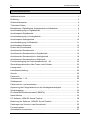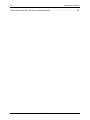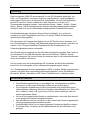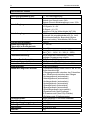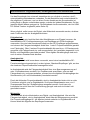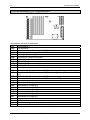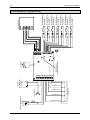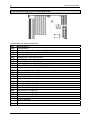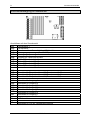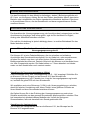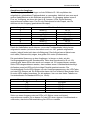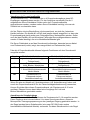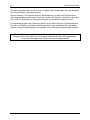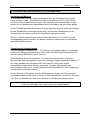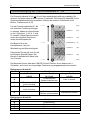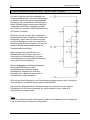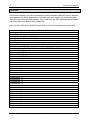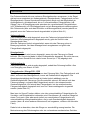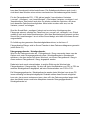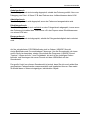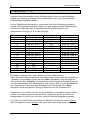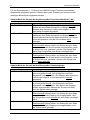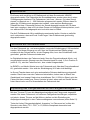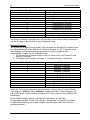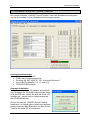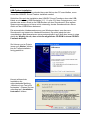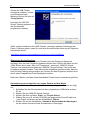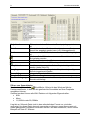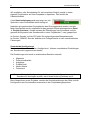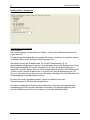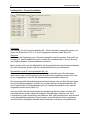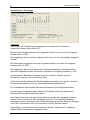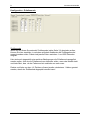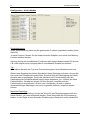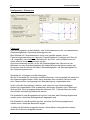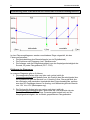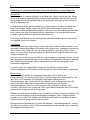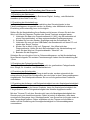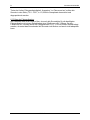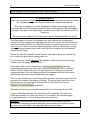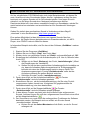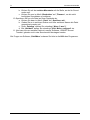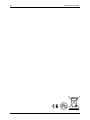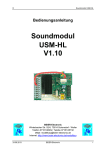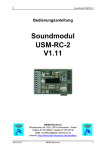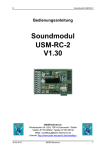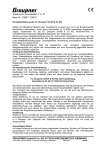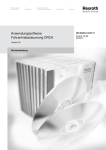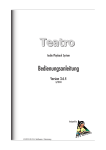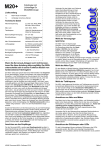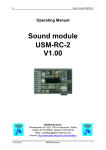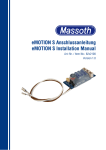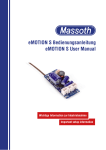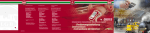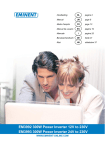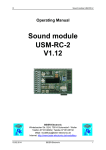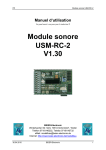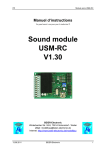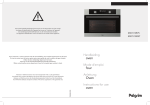Download Bedienungsanleitung - BEIER
Transcript
D Soundmodul USM-RC Bedienungsanleitung Soundmodul USM-RC V1.30 BEIER-Electronic Winterbacher Str. 52/4, 73614 Schorndorf - Weiler Telefon 07181/46232, Telefax 07181/45732 eMail: [email protected] Internet: http://www.beier-electronic.de/modellbau 21.04.2011 BEIER-Electronic 1 D Soundmodul USM-RC Inhaltsverzeichnis Inhaltsverzeichnis ....................................................................................................... 2 Einleitung.................................................................................................................... 4 Sicherheitshinweise .................................................................................................... 4 Technische Daten....................................................................................................... 5 Betriebsarten: Digitalbetrieb, Analogbetrieb und Mixbetrieb ....................................... 6 Anschlussbelegung im Digitalbetrieb .......................................................................... 7 Anschlussplan Digitalbetrieb....................................................................................... 8 Anschlussbelegung im Analogbetrieb......................................................................... 9 Anschlussplan Analogbetrieb ................................................................................... 10 Anschlussbelegung im Mixbetrieb ............................................................................ 11 Anschlussplan Mixbetrieb ......................................................................................... 12 Einbau des Soundmoduls......................................................................................... 13 Anschluss des Soundmoduls.................................................................................... 13 Anschluss des Soundmoduls im Digitalbetrieb ......................................................... 16 Anschluss des Soundmoduls im Analogbetrieb........................................................ 18 Anschluss des Soundmoduls im Mixbetrieb ............................................................. 19 Funktionsbelegung der Proportionalkanäle #1 - #4 .................................................. 20 Steuerknüppelsimulation über Tasten oder Schalter ................................................ 22 Lautsprecher............................................................................................................. 23 Lautstärkeeinstellung................................................................................................ 24 Sounds ..................................................................................................................... 25 Fahrsound ................................................................................................................ 26 Zusatzsounds 1 - 16 ................................................................................................. 29 Zufallssounds ........................................................................................................... 31 Fahrsound ein- und ausschalten .............................................................................. 31 Anpassung des Fahrgeräusches an die Höchstgeschwindigkeit .............................. 31 Schaltausgänge........................................................................................................ 32 Ein-Kanal-Multifunktionsauswahl (EKMFA) .............................................................. 34 Nautic-Modus ........................................................................................................... 36 PC-Software „USM-RC Sound-Teacher“ .................................................................. 38 Bedienung der Software „USM-RC Sound-Teacher“ ................................................ 41 Übertragen von Sounds in das Soundmodul ............................................................ 55 Firmwareupdate........................................................................................................ 56 Sounddateien konvertieren....................................................................................... 57 2 BEIER-Electronic 21.04.2011 D Soundmodul USM-RC Neue Sounds am PC aufnehmen und bearbeiten .................................................... 58 21.04.2011 BEIER-Electronic 3 D Soundmodul USM-RC Einleitung Das Soundmodul USM-RC wurde speziell für den RC-Modellbau entwickelt, um Fahr- und Flugmodelle, mit einem möglichst originalgetreuen, geschwindigkeitsabhängigen Fahrsound (z.B. Motorsound) auszustatten. Um die Geräuschkulisse perfekt zu machen, können zusätzlich zu dem Fahrsound, noch bis zu 16 Zusatzsounds abgespielt werden. Automatische Anlass-, Abstell-, Anfahr-, Anhalt-, Stand-, Brems- und Rückfahrgeräusche können ebenfalls wiedergegeben werden. Weiterhin sind auch noch 8 komfortabel konfigurierbare Zufallssounds möglich. Die Soundwiedergabe erfolgt bei diesem Modul vierkanalig, d.h. es können zusätzlich zu dem Fahrgeräusch noch bis zu 3 weitere Zusatz-/Zufallssounds gleichzeitig wiedergegeben. Die Information der Fahrgeschwindigkeit (bis zu 255 Stufen!), kann entweder von 1 bis 2 Antriebsmotoren (Analog- und Mixbetrieb) abgenommen werden, oder aber es werden 1 bis 2 Proportionalkanäle (Digitalbetrieb) des Empfängers für die Geschwindigkeitsinformation verwendet. Alle Sounds können jederzeit auf dem Soundmodul geändert werden. Dazu sind nur ein Windows-PC mit USB-Schnittstelle und unsere Software "USM-RC SoundTeacher" notwendig. Sie können dieses Soundmodul also für die unterschiedlichsten Arten von Modellen verwenden. Da sich auch schon ein leistungsfähiger NF-Verstärker auf der Platine befindet, braucht zur Soundausgabe nur ein Lautsprecher angeschlossen werden. An 7 Schaltausgängen können beispielsweise LEDs, Lampen, Relais angeschlossen werden, mit denen man verschiedene Beleuchtungseffekte (Licht, Rückfahrlicht, Bremslicht, Blinker, Warnblinker, MG-Feuer, Flackerlicht usw.) realisieren kann. Sicherheitshinweise • • • • • • 4 Diese Bedienungsanleitung vor dem Beginn der Inbetriebnahme sorgfältig durchlesen und für einen zukünftigen Gebrauch gut aufbewahren! Die integrierten Schaltkreise auf dem Soundmodul sind empfindlich gegen elektrostatische Aufladung. Berühren Sie daher diese Bauteile nicht, bevor Sie sich „entladen“ haben (z.B. durch einen Griff an einen Heizkörper oder ein anderes geerdetes Gerät). Um einen störungssicheren Betrieb zu gewährleisten, sollte das Soundmodul in ein geeignetes Gehäuse eingebaut werden. Das Soundmodul darf nur mit denen, in den technischen Daten angegebenen, Versorgungsspannungen betrieben werden. Verdrahtungen dürfen nur im spannungslosen Zustand durchgeführt werden. Für Kinder unter 14 Jahren ist die Inbetriebnahme des Soundmoduls nicht geeignet. BEIER-Electronic 21.04.2011 D Soundmodul USM-RC Technische Daten Versorgungsspannung (Ub): Stromaufnahme: 5 – 14V Gleichspannung Ruhestrom: ca. 30mA Betrieb (nur Sound): max. 0,4A Betrieb (Sound+Schaltausgänge): max. 2,5A 5 Stück LO-Signal = U < 2V HI-Signal = U > 5V Integrierte Pull-Up-Widerstände (4k7/10k) 7 Stück, max. 0,3A (npn – offener Collector) universell frei programmierbar z.B. für Licht, Rückfahrscheinwerfer, Bremslicht, Blinker (links und rechts) / Warnblinker, MG-Feuer 4 Stück 0 – 14V DC Schalt-Eingänge: Schalt-Ausgänge: Proportional-Eingänge: Spannungseingänge für Fahrstufen im Analogbetrieb: NF-Verstärker: Empfohlener Lautsprecher: Laustärkeeinstellung: Speicher für die Sounddaten: Maximale Länge der Sounds: Unterstütze Sounddateien: Soundausgabe: Anzahl der möglichen Sounds: Zufallsgenerator: Schnittstelle: Zulässige Umgebungstemperatur: Zulässige relative Luftfeuchte: Abmessung: Gewicht: 21.04.2011 Max. 3W Bei Ub 5,0 – 9,6V: 8 – 16Ω (3 – 20W) Bei Ub 9,6 – 14,0V: 16 – 32Ω (3 – 20W) Durch externes Potentiometer (100kΩ) und/oder Fernsteuerung möglich 4MB Flash (32MBit) 380 Sekunden (bei 11kHz) WAV-Format, 8 Bit, Mono, 11 oder 22kHz 12 Bit D/A-Wandler 5 Fahrstufen/Gänge (intern noch in bis zu 255 Stufen beschleunigt) 8 Übergangssounds zwischen den Fahrstufen, bzw. Schaltsounds zwischen den Gängen 1 Anlassgeräusch (automatisch) 1 Abstellgeräusch (automatisch) 1 Anfahrgeräusch (automatisch) 1 Anhaltgeräusch (automatisch) 1 Standgeräusch (automatisch) 1 Bremsgeräusch (automatisch) 1 Rückfahrgeräusch (automatisch) 4 Zusatzsounds (über Eingänge) 12 Zusatzsounds (über Prop.-Kanäle) 8 Zufallssounds (Zufallsgenerator) Zeiten zwischen 1 und 250s einstellbar USB 2.0 Mini B 0 – 60°C Max. 85% 67 x 46 x 16 mm 25g BEIER-Electronic 5 D Soundmodul USM-RC Betriebsarten: Digitalbetrieb, Analogbetrieb und Mixbetrieb Um das Soundmodul so universell einsetzbar wie nur möglich zu machen, sind 3 unterschiedliche Betriebsarten vorhanden. Da die Betriebsart sehr entscheidend für die möglichen Funktionen, und vor allem für den Anschluss des Soundmoduls ist, sollte gleich zu Beginn entschieden werden, welche der beiden Betriebsarten für das jeweilige Modell besser geeignet ist. Die Betriebsart des Soundmoduls, wird im USMRC Sound-Teacher eingestellt (siehe Seite 43). Wenn möglich, sollte immer der Digital- oder Mixbetrieb verwendet werden, da diese mehr Funktionen als der Analogbetrieb bieten. Digitalbetrieb: Der Digitalbetrieb wird wohl bei fast allen Modellbauern zum Einsatz kommen, die handelsübliche RC-Funkfernsteuerungen und Empfänger mit PPM-Ausgängen verwenden. Hier wird das Soundmodul direkt an den RC-Empfänger angeschlossen, und erkennt die Fahrgeschwindigkeit direkt über 1 oder 2 Proportionalkanäle (parallel zum Fahrtregler). Über 2 weitere Proportionalkanäle können bis zu 12 Zusatzsounds ausgelöst, das Fahrgeräusch ein- und ausgeschaltet, die Lautstärke eingestellt, Licht, Blinker und Warnblinker geschaltet werden. Über digitale Schalteingänge sind auch noch 4 weitere Zusatzsounds abrufbar. Analogbetrieb: Der Analogbetrieb wird immer denn verwendet, wenn keine handelsübliche RCFernsteueranlage eingesetzt wird, es also keinen „Standard-Empfänger“ gibt, an dem die einzelnen Proportionalkanäle herausgeführt sind. Im Analogbetrieb wird die Fahrgeschwindigkeit über eine Spannungsmessung an 1 oder 2 Antriebsmotoren ermittelt. Um Zusatzsounds auszulösen, oder um das Fahrgeräusch ein- und auszuschalten, müssen hier die digitalen Schalteingänge des Soundmoduls (z.B. mit Schaltmodulen) beschaltet werden. Durch die fehlenden Proportionalkanäle, sind im Analogbetrieb leider nicht so viele Funktionen möglich, wie im Digitalbetrieb. So können beispielsweise max. nur 6 Zusatzsounds über die 6 Schalteingänge ausgelöst werden. Auch kann die Lautstärke hier nicht über die Fernsteuerung geregelt und auch nicht das Licht geschaltet werden. Mixbetrieb: Der Mixbetrieb ist eine Kombination aus Digital- und Analogbetrieb. Hier wird die Fahrgeschwindigkeit, wie im Analogbetrieb, direkt über die Motorspannung ermittelt. Die Proportionaleingänge #2 - #4 arbeiten jedoch weiterhin im Digitalbetrieb und können direkt die Signale des Empfängers auswerten. 6 BEIER-Electronic 21.04.2011 D Soundmodul USM-RC Anschlussbelegung im Digitalbetrieb Anschlüsse auf dem Soundmodul: X1/1 Lautsprecher + X1/2 Lautsprecher X1/3 Masseanschluss für zusätzlichen NF-Verstärker X1/4 Versorgungsspannung + (5 – 14V DC) X1/5 Versorgungsspannung X1/6 Eingang für Fahrsound ein/aus X1/7 Eingang für Zusatzsound 13 X1/8 Eingang für Zusatzsound 14 X1/9 Eingang für Zusatzsound 15 X1/10 Eingang für Zusatzsound 16 X2/1 X2/2 X2/3 X2/4 Anschluss für Proportionalkanal #1 (Geschwindigkeit) Anschluss für Proportionalkanal #2 (Geschwindigkeit oder Zusatzsound 912) Anschluss für Proportionalkanal #3 (Zusatzsound 1-4) Anschluss für Proportionalkanal #4 (Zusatzsound 5-8) X3/1 X3/2 X3/3 X3/4 X3/5 X3/6 X3/7 Anschluss für Ausgang 1 Anschluss für Ausgang 2 Anschluss für Ausgang 3 Anschluss für Ausgang 4 Anschluss für Ausgang 5 Anschluss für Ausgang 6 Anschluss für Ausgang 7 X4 USB-Anschluss X5 Anschluss für Poti zur Lautstärkeeinstellung 21.04.2011 BEIER-Electronic 7 - - + Lautsprecher Zusatzsound 14 Zusatzsound 13 BEIER-Electronic Schaltmodul - 8 3,15A + Spannungsversorgung 5 - 14V DC NF PV-20W (Option) Ext. Verstärker Einstellung der Höchstgeschwindigkeit 100k Lautstärke USB Fahrtregler Fahrtregler MultifunktionsAusgang 2 MultifunktionsAusgang 3 orange grün MultifunktionsAusgang 7 orange gelb rot MultifunktionsAusgang 6 MultifunktionsAusgang 5 braun schwarz weiß grau lila blau gelb MultifunktionsAusgang 4 MultifunktionsAusgang 1 rot braun RC-Empfänger D Soundmodul USM-RC Anschlussplan Digitalbetrieb Zusatzsound 16 Zusatzsound 15 Fahrsound ein/aus 21.04.2011 D Soundmodul USM-RC Anschlussbelegung im Analogbetrieb Anschlüsse auf dem Soundmodul: X1/1 Lautsprecher + X1/2 Lautsprecher X1/3 Masseanschluss für zusätzlichen NF-Verstärker X1/4 Versorgungsspannung + (5 – 14V DC) X1/5 Versorgungsspannung X1/6 Eingang für Fahrsound ein/aus X1/7 Motor 1 (Geschwindigkeit) X1/8 Motor 1 (Geschwindigkeit) X1/9 Motor 2 (Geschwindigkeit) / Eingang für Zusatzsound 5 X1/10 Motor 2 (Geschwindigkeit) / Eingang für Zusatzsound 6 X2/1 X2/2 X2/3 X2/4 Eingang für Zusatzsound 1 Eingang für Zusatzsound 2 Eingang für Zusatzsound 3 Eingang für Zusatzsound 4 X3/1 X3/2 X3/3 X3/4 X3/5 X3/6 X3/7 Anschluss für Ausgang 1 Anschluss für Ausgang 2 Anschluss für Ausgang 3 Anschluss für Ausgang 4 Anschluss für Ausgang 5 Anschluss für Ausgang 6 Anschluss für Ausgang 7 X4 USB-Anschluss X5 Anschluss für Poti zur Lautstärkeeinstellung 21.04.2011 BEIER-Electronic 9 - Lautsprecher BEIER-Electronic M M Fahrtregler (Option) Motor 2 Motor 1 NF PV-20W Zusatzsound 6 Zusatzsound 5 Fahrsound ein/aus Schaltmodul - USB Einstellung der Höchstgeschwindigkeit 100k Lautstärke Schaltmodul MultifunktionsAusgang 3 MultifunktionsAusgang 4 grün lila gelb orange rot braun schwarz weiß grau blau MultifunktionsAusgang 7 MultifunktionsAusgang 6 MultifunktionsAusgang 5 MultifunktionsAusgang 2 gelb rot orange Zusatzsound 3 MultifunktionsAusgang 1 Zusatzsound 4 braun Zusatzsound 2 Schaltmodul - + - 10 3,15A + Spannungsversorgung 5 - 14V DC - (Option) Ext. Verstärker D Soundmodul USM-RC Anschlussplan Analogbetrieb Zusatzsound 1 21.04.2011 D Soundmodul USM-RC Anschlussbelegung im Mixbetrieb Anschlüsse auf dem Soundmodul: X1/1 Lautsprecher + X1/2 Lautsprecher X1/3 Masseanschluss für zusätzlichen NF-Verstärker X1/4 Versorgungsspannung + (5 – 14V DC) X1/5 Versorgungsspannung X1/6 Eingang für Fahrsound ein/aus X1/7 Motor 1 (Geschwindigkeit) X1/8 Motor 1 (Geschwindigkeit) X1/9 Motor 2 (Geschwindigkeit) X1/10 Motor 2 (Geschwindigkeit) X2/1 X2/2 X2/3 X2/4 Anschluss für Proportionalkanal #2 (Zusatzsound 9-12) Anschluss für Proportionalkanal #3 (Zusatzsound 1-4) Anschluss für Proportionalkanal #4 (Zusatzsound 5-8) X3/1 X3/2 X3/3 X3/4 X3/5 X3/6 X3/7 Anschluss für Ausgang 1 Anschluss für Ausgang 2 Anschluss für Ausgang 3 Anschluss für Ausgang 4 Anschluss für Ausgang 5 Anschluss für Ausgang 6 Anschluss für Ausgang 7 X4 USB-Anschluss X5 Anschluss für Poti zur Lautstärkeeinstellung 21.04.2011 BEIER-Electronic 11 - Fahrsound ein/aus BEIER-Electronic Schaltmodul - + Lautsprecher M M Fahrtregler (Option) Motor 2 NF PV-20W Motor 1 - 12 3,15A + Spannungsversorgung 5 - 14V DC (Option) Ext. Verstärker Einstellung der Höchstgeschwindigkeit 100k Lautstärke USB MultifunktionsAusgang 2 orange gelb orange rot braun schwarz weiß grau lila blau grün gelb MultifunktionsAusgang 7 MultifunktionsAusgang 6 MultifunktionsAusgang 5 MultifunktionsAusgang 4 MultifunktionsAusgang 3 MultifunktionsAusgang 1 rot braun RC-Empfänger D Soundmodul USM-RC Anschlussplan Mixbetrieb 21.04.2011 D Soundmodul USM-RC Einbau des Soundmoduls Um das Soundmodul in dem Modell zu befestigen, stehen 2 Befestigungslöcher mit Ø 2,1mm zur Verfügung. Achten Sie bei dem Einbau des Moduls darauf, dass keine Bauteile oder Leiterbahnen der Platine irgendwelche Metallteile berühren! Dies kann zu Kurzschlüssen führen, die das Soundmodul und daran angeschlossene Geräte zerstören können. Anschluss des Soundmoduls Der Anschluss der Versorgungsspannung, der Anschluss des Lautsprechers und der Anschluss der Ausgänge, sind immer gleich, egal ob Sie das Modul im Digital-, Analog oder Mixbetrieb betreiben möchten. Die restliche Verdrahtung ist jedoch abhängig davon, in welcher Betriebsart Sie das Modul betreiben wollen. Führen Sie alle Anschlussarbeiten immer nur bei abgeschalteter Versorgungsspannung durch! Die Klemme X1 ist eine Federkraftklemme, die ein schnelles und einfaches Anschließen des Soundmoduls ermöglicht. Um ein Kabel ein- oder auszuklemmen, drücken Sie einfach von oben, mit einem kleinen Schraubendreher, auf den Betätigungshebel der Klemme. Dadurch öffnet sich die Klemme und das Kabel kann ein- bzw. ausgesteckt werden. Die Kabel sollten ca. 7-8mm abisoliert und idealer weise vor dem Anschließen noch verzinnt werden. Anschluss der Versorgungsspannung (Akku): Das Soundmodul ist für eine Gleichspannung von 5 – 14V ausgelegt. Schließen Sie an Klemme X1/4 den Pluspol und an Klemme X1/5 den Minuspol der Versorgungsspannung (z.B. Fahrakku) an. Liegt die Versorgungsspannung korrekt an, leuchtet die grüne LED auf dem Soundmodul. Wir empfehlen auch eine Sicherung (3,15A) in die Versorgungsleitung zu schalten, damit bei falscher Verdrahtung oder einem Defekt, keine größeren Schäden an Ihrem Modell und dem Soundmodul entstehen können. Als Option können Sie in der Zuleitung der Versorgungsspannung noch einen Schalter anschließen um das gesamte Soundmodul spannungslos zu schalten. Dies hat besonders bei akkubetriebenen Modellen den Vorteil der geringeren Stromaufnahme, falls mal dauerhaft kein Sound gewünscht wird. Anschluss des Lautsprechers: Der Pluspol des Lautsprechers wird an die Klemme X1/1, der Minuspol an die Klemme X1/2 angeschlossen. 21.04.2011 BEIER-Electronic 13 D Soundmodul USM-RC Anschluss der Ausgänge: Die 7 Ausgänge des Moduls liegen auf der Stiftleiste X3. Wir empfehlen das mitgelieferte, aufsteckbare Flachbandkabel zu verwenden. Natürlich kann man auch andere Kabel/Stecker an die Stiftleiste anschließen. Pro Ausgang stehen immer 2 Pins zur Verfügung, an denen die Last (z.B. Lampen, LEDs, kleine Motoren) angeschlossen werden kann. Der Pin am Platinenrand ist der Pluspol, der Pin daneben ist der Ausgang (geschalteter Minuspol). Ausgang 1 2 3 4 5 6 7 Flachbandkabel braun (-) orange (-) grün (-) lila (-) weiß (-) braun (-) orange (-) rot (+) gelb (+) blau (+) grau (+) schwarz (+) rot (+) gelb (+) Damit die Kabelfarben auch stimmen, muss das Flachbandkabel richtig herum aufgesteckt werden (es könnte theoretisch auch um 180° gedreht aufgesteckt werden, jedoch ändert sich dann die Belegung). Das äußere braune Kabel muss noch oben (Platinenmitte) zeigen, das gelbe noch unten (Platinenrand). Die geschaltete Spannung an den Ausgängen, ist immer so hoch, wie die Versorgungsspannung des Soundmoduls. Wenn das Soundmodul z.B. mit 12V versorgt wird, dann dürfen also auch nur Lampen mit 12V angeschlossen werden. Sollen LEDs angeschlossen werden, dann werden immer Vorwiderstände benötigt. Außerdem muss bei LEDs auf die richtige Polarität geachtet werden. Die Vorwiderstände für die LEDs hängen von der Versorgungsspannung, der LED-Farbe und des LED-Stromes ab. Ein Elektroniker kann sich nun sicherlich den idealen Wert für seine LEDs selber berechnen, für alle anderen, hier nun eine kleine Tabelle von Vorwiderständen für Standard-LEDs (ca. 15mA): Versorgungsspannung 6V 7,2V 8,4V 9,6V 12V Vorwiderstand 270 Ohm 330 Ohm 470 Ohm 510 Ohm 680 Ohm Sollen an einen Ausgang mehrere LEDs (z.B. Blinker vorne und hinten) angeschlossen werden, ist es besser für jede LED einen eigenen Vorwiderstand zu verwenden, also keine Reihenschaltung der LEDs zu machen. 14 BEIER-Electronic 21.04.2011 D Soundmodul USM-RC !!! ACHTUNG !!! Die 7 Schaltausgänge sind nicht kurzschlussfest! Ein Kurzschluss oder eine zu hohe Überlastung, führen zu einer Zerstörung der Ausgänge! Zerstörte Ausgänge können wir nicht als Garantie-Reparatur durchführen, da dies eindeutig auf einen falschen Anschluss hinweist. Anschluss eines externen Zusatzverstärkers (Option): An die Klemme X1/1 und Klemme X1/3 kann ein zusätzlicher NF-Verstärker angeschlossen werden. Als NF-Verstärker empfehlen wir unseren PV-20W. Dieser Verstärker ist optimal für das USM-RC Soundmodul ausgelegt. Natürlich können auch andere Verstärker angeschlossen werden, jedoch wird dann noch ein Spannungsteiler benötigt, der die NF-Spannung, auf die Spannung des NFEingangs, des verwendeten Verstärkers runterteilt. Allgemeine Hinweise zu der Verdrahtung im Modell: Die Fahrtregler und Motoren im Modell, sind oft leider recht starke Störquellen, die bei schlechter oder nicht vorhandener Entstörung, unter Umständen die Elektronik des Soundmoduls oder die Soundausgabe (Pfeifen, Surren im Lautsprecher) stören können. Daher sollten alle Motoren unbedingt entstört werden! Wichtig ist auch, auf eine möglichst „saubere“ Leitungsverlegung zu achten. D.h. man sollte immer kurze Leitungen benutzen und keine unnötigen Schleifen verlegen. Die Leitung für die Versorgungsspannung des Soundmoduls, sollte möglichst direkt an den Fahrakku angeschlossen werden, und nicht etwa am selben Kabel mit noch anderen Verbrauchern oder Fahrtreglern hängen. Auch die räumlich getrennte Verlegung von störenden Kabeln (z.B. Motorkabel), kann schon enorme Verbesserungen mit sich bringen. Haben Sie trotzdem noch Störungen, die von einem Fahrtregler erzeugt werden, sollten Sie am Fahrtregler und am Soundmodul, möglichst direkt am Eingang der Spannungsversorgung, noch einen Elko mit 1000µF (oder größer) anschließen. 21.04.2011 BEIER-Electronic 15 D Soundmodul USM-RC Anschluss des Soundmoduls im Digitalbetrieb Anschluss der Proportionalkanäle An die Stiftleiten X2/1 – X2/4 können bis zu 4 Proportionalausgänge eines RCEmpfängers angeschlossen werden. Für den Anschluss verwenden Sie die 2 mitgelieferten Servo-Patchkabel. Sollen mehr als 2 Proportionalkanäle angeschlossen werden, werden weitere Servo-Patchkabel benötigt, die man als Zubehör bei uns bestellen kann. Auf der Platine ist eine Beschriftung, die kennzeichnet, wo sich die 4 einzelnen Kanäle befinden. Die Kanäle #1 und #2 sind jeweils doppelt ausgeführt, so kann das Proportionalsignal gleich weiter zum Fahrtregler/Servo weitergeführt werden. Sollen auch bei den Kanälen #3 und #4 weitere Fahrtregler/Servos angeschlossen werden, werden Y-Kabel benötigt, die es im Modellbaufachhandel gibt. Die Servo-Patchkabel so auf das Soundmodul aufstecken, dass das braune Kabel zum Platinenrand (rechts) zeigt, das orange Kabel zur Platinenmitte (links). Über die 4 Proportionalkanäle können folgende Funktionen auf dem Soundmodul ausgelöst werden: Kanal #1 #2 #3 #4 Modell mit 1 Antriebsmotor geschwindigkeitsabhängiges Fahrgeräusch Zusatzsounds 9-12 Licht, Blinker, Warnblinker Zusatzsounds 1-4 1-Kanal-Multifunktionsauswahl Nautic-Modus Zusatzsounds 5-8 Fahrsound ein/aus Lautstärkeeinstellung Modell mit 2 Antriebsmotoren geschwindigkeitsabhängiges Fahrgeräusch geschwindigkeitsabhängiges Fahrgeräusch Zusatzsounds 1-4 1-Kanal-Multifunktionsauswahl Nautic-Modus Zusatzsounds 5-8 Fahrsound ein/aus Lautstärkeeinstellung Wenn Sie also ein Modell mit 2 Antriebsmotoren (z.B. Kettenfahrzeug) haben und somit den Proportionalkanal #2 für die Fahrschwindigskeitserkennung verwenden, können Sie leider über diesen Proportionalkanal, die Zusatzsounds 9-12 nicht auslösen. Ebenso können damit dann keine Ausgänge für Licht und Blinker/Warnblinker geschaltet werden. Anschluss der Schalteingänge Über die Klemmen X1/7 – X1/10 können die Zusatzsounds 13-16 ausgelöst werden. Diese Eingänge sind minusschaltend. Um einen Sound auszulösen, muss der Minuspol der Versorgungsspannung an den jeweiligen Eingang geschaltet werden. In der Regel werden hierzu Schaltmodule (wie unser RC-SM-2 oder andere handelsübliche Multiswitch-Module) verwendet. Da diese Schaltmodule in der Regel 16 BEIER-Electronic 21.04.2011 D Soundmodul USM-RC alle minusschaltend sind, muss nur der Ausgang des Schaltmoduls mit dem Eingang des Soundmoduls verbunden werden. An der Klemme X1/6 befindet sich der Schalteingang, mit dem der Fahrsound einund ausgeschaltet werden kann. Auch hier muss zum Schalten, einfach der Minuspol (z.B. über ein Schaltmodul oder einen Schalter) an die Klemme gelegt werden. Im Digitalbetrieb kann der Fahrsound jedoch auch direkt über den Proportionalkanal #4, bzw. im EKMFA- und Nautic-Modus über den Proportionalkanal #3, geschaltet werden. Dieser Schalteingang muss deshalb nicht unbedingt angeschlossen werden. Wird der Schalteingang X1/6 für den Fahrsound nicht angeschlossen, und das Fahrgeräusch auch nicht über die Proportionalkanäle #3 oder #4 eingeschaltet, ist die Soundausgabe des Fahrsounds immer abgeschaltet! 21.04.2011 BEIER-Electronic 17 D Soundmodul USM-RC Anschluss des Soundmoduls im Analogbetrieb Anschluss der Motoren Im Analogbetrieb wird die Fahrgeschwindigkeit über die Motorspannung ermittelt. Hierzu können 1 oder 2 Gleichstrommotoren an die Klemmen X1/7 und X1/8 bzw. X1/9 und X1/10 angeschlossen werden. Die Verbindung zum Soundmodul erfolgt parallel zu den bestehenden Anschlüssen ihres Fahrtreglers, die zum Motor gehen. Auf die Polarität der Motoranschlüsse muss nur geachtet werden, wenn der Ausgang für das Rückfahrlicht verwendet werden soll. Leuchtet das Rückfahrlicht bei der Vorwärtsfahrt, so müssen einfach die Anschlüsse getauscht werden. Wird nur 1 Motor angeschlossen, dann können die Klemmen X1/9 und X1/10 als Schalteingänge benutzt werden, mit denen 2 weitere Zusatzsounds und die Blinker geschaltet werden können. Anschluss der Schalteingänge Über die 3poligen Stiftleisten X2/1 – X2/4 können die Zusatzsounds 13-16 ausgelöst werden. Der Eingang befindet sich an dem linken Stift (Richtung Platinenmitte). Die anderen beiden Stifte haben keine Funktion. Diese Eingänge sind minusschaltend. Um einen Sound auszulösen, muss der Minuspol der Versorgungsspannung an den jeweiligen Eingang geschaltet werden. In der Regel werden hierzu Schaltmodule (wie unser RC-SM-2 oder andere handelsübliche Multiswitch-Module) verwendet. Da diese Schaltmodule alle minusschaltend sind, muss nur der Ausgang des Schaltmoduls mit dem Eingang des Soundmoduls verbunden werden. An der Klemme X1/6 befindet sich der Schalteingang, mit dem der Fahrsound einund ausgeschaltet werden kann. Auch hier muss zum Schalten, einfach der Minuspol (z.B. über ein Schaltmodul oder einen Schalter) an die Klemme gelegt werden. Wird der Schalteingang X1/6 für den Fahrsound nicht angeschlossen, ist die Soundausgabe des Fahrsounds immer abgeschaltet! 18 BEIER-Electronic 21.04.2011 D Soundmodul USM-RC Anschluss des Soundmoduls im Mixbetrieb Anschluss der Motoren Im Mixbetrieb wird die Fahrgeschwindigkeit über die Motorspannung ermittelt. Hierzu können 1 oder 2 Gleichstrommotoren an die Klemmen X1/7 und X1/8 bzw. X1/9 und X1/10 angeschlossen werden. Die Verbindung zum Soundmodul erfolgt parallel zu den bestehenden Anschlüssen ihres Fahrtreglers, die zum Motor gehen. Auf die Polarität der Motoranschlüsse muss nur geachtet werden, wenn der Ausgang für das Rückfahrlicht verwendet werden soll. Leuchtet das Rückfahrlicht bei der Vorwärtsfahrt, so müssen einfach die Anschlüsse getauscht werden. Wird nur 1 Motor angeschlossen, dann können die Klemmen X1/9 und X1/10 als Schalteingänge benutzt werden, mit denen 2 weitere Zusatzsounds und die Blinker geschaltet werden können. Anschluss der Proportionalkanäle An die Stiftleiten X2/2 – X2/4 können bis zu 3 Proportionalausgänge eines RCEmpfängers angeschlossen werden. Für den Anschluss verwenden Sie die 2 mitgelieferten Servo-Patchkabel. Sollen mehr als 2 Proportionalkanäle angeschlossen werden, werden weitere Servo-Patchkabel benötigt, die man als Zubehör bei uns bestellen kann. Auf der Platine ist eine Beschriftung, die kennzeichnet, wo sich die 4 einzelnen Kanäle befinden. Die Servo-Patchkabel so auf das Soundmodul aufstecken, dass das braune Kabel zum Platinenrand (rechts) zeigt, das orange Kabel zur Platinenmitte (links). Über die 3 Proportionalkanäle können folgende Funktionen auf dem Soundmodul ausgelöst werden: Kanal #2 #3 #4 Funktion Zusatzsounds 9-12 Licht, Blinker, Warnblinker Zusatzsounds 1-4 1-Kanal-Multifunktionsauswahl Nautic-Modus Zusatzsounds 5-8 Fahrsound ein/aus Lautstärkeeinstellung Im Mixbetrieb können keine Zusatzsounds durch Schalteingänge ausgelöst werden. 21.04.2011 BEIER-Electronic 19 D Soundmodul USM-RC Funktionsbelegung der Proportionalkanäle #1 - #4 Der Proportionalkanal #1 ist nur für die Geschwindigkeitsermittlung zuständig. Die anderen 3 Kanäle haben jedoch mehrere Funktionen. Wird Kanal #2 ebenfalls für die Geschwindigkeitsermittlung verwendet, entfallen die anderen Funktionen (Licht, Blinker, Zusatzsounds 9-12). Um die Proportionalkanäle #2 - #4 mit mehreren Funktionen belegen zu können, haben wir diese Kanäle in die 5 „Bereiche“ A, B, N, C und D unterteilt. Diese Bereiche stellen quasi die möglichen Positionen eines Steuerknüppels dar. Der Bereich N ist der Neutralbereich, also die Mittelstellung des Steuerknüppels. Das gleiche Prinzip gilt auch für die horizontalen Steuerknüppel. Der Bereich A befindet sich dabei links und D rechts. (100) (2,0ms) A Schwelle 1 (60) Schwelle 2 (20) Neutralstellung (0) Schwelle 3 (20) Schwelle 4 (60) B (1,5ms) N C D (1,0ms) (100) Die Bereiche können über den USM-RC Sound-Teacher, durch Ändern der 4 Schwellen, auch noch an die jeweilige Fernsteuerung angepasst/optimiert werden. Belegung von Kanal #2: Bereich in Position (>0,5s) A B C lang in Position (>2,5s) Licht 1 ein/aus Zusatzsound 11 Licht 2 ein/aus Zusatzsound 12 Licht 3 ein/aus D Belegung von Kanal #3: Bereich A B C D 20 Funktionen kurz in Position (0,1-1,0s) Zusatzsound 9 Blinker links ein/aus Zusatzsound 10 Blinker rechts ein/aus Warnblinker ein/aus Funktionen Zusatzsound 1 Zusatzsound 3 Zusatzsound 4 Zusatzsound 2 BEIER-Electronic 21.04.2011 D Soundmodul USM-RC Belegung von Kanal #4: Bereich in Position (>0,5s) A B C D Funktionen kurz in Position (0,1-1,0s) Zusatzsound 5 lang in Position (>2,5s) Lautstärkeeinstellung ein Zusatzsound 7 Zusatzsound 8 Zusatzsound 6 Fahrsound ein/aus Die Funktionen, die hier aufgeführt sind, müssen natürlich nicht alle benutzt werden. Es soll in dieser Übersicht nur dargestellt werden, was alles mit den Kanälen #2 - #4 gemacht werden kann. Um beispielsweise den Zusatzsound 5 auszulösen, muss der Steuerknüppel von Proportionalkanal #4, von der Mittelstellung N in die Position A gebracht werden. Diese Bewegung sollte aber recht schnell (<0,5s) ausgeführt werden, da man den Steuerknüppel ja auch durch den Bereich B bewegt. Würde man den Steuerknüppel zu langsam bewegen, würde fälschlicherweise dann auch der Zusatzsound 7 ausgelöst werden. Neutralstellung von Kanal #1 Damit das Soundmodul den richtigen Fahrsound abspielen kann, muss die Neutralstellung von Kanal #1 im Sound-Teacher korrekt eingestellt werden. Wie diese Einstellung funktioniert, erfahren Sie ab der Seite 51. Neutralstellung der Kanäle #2 - #4 Da die verschiedenen Hersteller von Fernsteueranlagen, leider keinen einheitlichen Wert für die Neutralstellung haben, können im Sound-Teacher verschiedene Werte (1,3-1,7ms) für die Neutralstellung der Kanäle #2 - #4 (bei zweimotorigen Betrieb #3 #4) eingestellt werden. Zusätzlich gibt es auch die Möglichkeit einer automatischen Erkennung der Neutralstellung. Dabei wird die Neutralstellung dieser Kanäle beim Einschalten des Soundmoduls eingelesen. Hier ist jedoch unbedingt darauf zu achten, dass sich die Steuerknüppel, während dem Einschalten des Soundmoduls, auch wirklich in der Neutralstellung befinden, da sonst falsche Werte eingelesen werden! Tipp: Wenn Sie das Soundmodul an Ihren PC anschließen und im Sound-Teacher über das Menü „Hilfe“ die „Diagnose“ starteten, können Sie überprüfen, welche Werte das Soundmodul von Ihrer Fernsteuerung empfängt. Dies kann bei einer Fehlersuche sehr hilfreich sein. Außerdem kann man da auch gut „üben“, wie man die 5 Bereiche A, B, N, C und D z.B. mit einem Knüppel ansteuern muss. 21.04.2011 BEIER-Electronic 21 D Soundmodul USM-RC Steuerknüppelsimulation über Tasten oder Schalter Um alle Funktionen des Soundmoduls, der Proportionalkanäle #2 - #4 komfortabel nutzen zu können, kann man durch nebenstehende Schaltung, die verschiedenen Potistellungen eines Steuerknüppels durch einen einfachen Tastendruck simulieren. Betätigt man dann den Taster S1, wird also eine Knüppelstellung in Position A simuliert. Oft ist es ja auch so, dass die vorhandenen Steuerknüppel schon mit anderen Funktionen belegt sind, man in der Fernsteuerung aber noch freie Kanäle hat. Auch hier kann diese Schaltung zum Einsatz kommen, um über die weiteren Kanäle dann beispielsweise die Zusatzsounds auszulösen. Man benötigt hierzu pro Kanal nur 6 Widerstände und 4 Tasten (oder z.B. 2 Umschalter mit Mittelstellung). Auf einer Lochrasterplatine ist diese kleine Schaltung auch recht schnell aufgebaut. Mit den angegebenen Widerstandswerten, sollte diese Schaltung mit allen handelsüblichen Fernsteuerungen funktionieren. Notfalls kann man die Schwellen der 5 Bereiche auch noch im Soundteacher etwas verstellen. Wie und wo diese Schaltung in der Fernsteuerung angeschlossen wird, ist leider je nach Hersteller und Modell immer etwas unterschiedlich. Bei manchen (Robbe/Futaba) Fernsteuerungen ist eventuell noch ein weiterer Widerstand von 68k Ohm notwendig, der noch zusätzlich in der Leitung „S“ angeschlossen werden muss. Tipp: Auch hier empfiehlt es sich, die korrekte Funktion der Schaltung, mit der DiagnoseFunktion des Sound-Teachers zu überprüfen. 22 BEIER-Electronic 21.04.2011 D Soundmodul USM-RC Lautsprecher An das Soundmodul USM-RC können Sie jeden beliebigen Lautsprecher anschließen, der eine Impedanz von 8 – 32 Ω hat und für die jeweilige Maximalleistung ausgelegt ist. Die maximale Leistung und somit die Lautstärke des Soundmoduls, hängt sehr von der Höhe der Versorgungsspannung und der Lautsprecherimpedanz ab. Anhand folgender Tabelle ist ersichtlich, welche maximale Sinusleistung bei den verschiedenen Spannungen und Lautsprecherimpedanzen erreicht werden kann. Leistung bei 8 Ω Leistung bei 16 Ω Leistung bei 32 Ω U=6V 1,3W 0,6W 0,3W U=7,2V 2,0W 1,0W 0,5W U=8,4V 3,0W 1,5W 0,7W U=9,6V 4,1W 2,1W 1,0W U=12V 3,5W 1,7W Liegt die Versorgungsspannung des Soundmoduls über 9,6V, dürfen Lautsprecher mit einer Impedanz von 16 Ω angeschlossen werden! Die Endstufe könnte sonst zu heiß werden. Stehen Ihnen nur Lautsprecher mit 8 Ω zur Verfügung, können Sie auch 2 Stück davon in Reihe anschließen, um auf 16 Ω zu kommen. Um eine optimale Lautstärke und Klangqualität zu erreichen, muss der Lautsprecher in einen geeigneten Resonanzkörper eingebaut werden. Am besten eignen sich Breitbandlautsprecher, da diese einen großen Frequenzbereich gut wiedergeben können. Reicht die Lautstärke der eingebauten Endstufe nicht aus, oder Sie möchten niederohmigere Lautsprecher (2 - 4Ω) anschließen, kann auch ein externer, leistungsstärkerer Verstärker (z.B. unser PV-20W) angeschlossen werden. Bei jeder Endstufe entsteht durch Verlustleistung eine gewisse Wärme, die über einen Kühlkörper an die Umgebungsluft abgeführt werden muss. Generell sollte deshalb immer auf eine möglichst gute Wärmeabfuhr (Luftzirkulation) geachtet werden. 21.04.2011 BEIER-Electronic 23 D Soundmodul USM-RC Lautstärkeeinstellung Eine Lautstärkeeinstellung ist über ein externes Potentiometer (100kΩ) möglich. Dieses Potentiometer schließen Sie wie im Anschlussplan auf Seite 8 an die Pins der Stiftleiste X3 an. Ist kein Potentiometer angeschlossen, wird immer die Lautstärke ausgegeben, die in der Konfiguration des Sound-Teachers eingestellt wurde (10-100%) Wird das Soundmodul im Digitalbetrieb betrieben, kann die Lautstärke auch über die Fernsteuerung eingestellt werden. Dazu wird der Proportionalkanal #4 verwendet. Um die Lautstärkeneinstellung zu aktivieren, muss der Steuerknüppel für mind. 2,5s in Position A gebracht werden. Danach ist die Lautstärkeeinstellung aktiv. Man erkennt dies auch an der roten LED auf dem Soundmodul, die während der aktivierten Lautstärkeeinstellung leuchtet. Bewegt man nun den Steuerknüppel in Position A, wird der Sound lauter. In Position D wird der Sound leiser. Um auch zu hören, wie man die Lautstärke verstellt, ist es natürlich sinnvoll, vor der Lautstärkeeinstellung, auch den Fahrsound einzuschalten. Wird der Steuerknüppel von Kanal #4 für 5 Sekunden nicht mehr bewegt, wird die Lautstärkeneinstellung abgeschaltet. Die rote LED geht aus und die Soundausgabe wird ganz kurz unterbrochen. Der Steuerknüppel hat nun wieder seine normale Funktion. Allgemeine Hinweise zur Lautstärke Bitte beachten Sie auch, dass die Sounddaten, welche Sie in das Soundmodul übertragen, eine optimale Aussteuerung besitzen sollten. Also z.B. nicht schon viel zu leise aufgenommen wurden. Mit der mitgelieferten Software „GoldWave“ können Sie die Lautstärke der einzelnen Sounddateien auch nach ihren Wünschen anpassen. Bei kleiner Versorgungsspannung (z.B. 6V) kann es eventuell vorkommen, dass der Sound übersteuert wird und es deshalb zu einer etwas unsauberen Soundausgabe (Kratzgeräusche) kommt. In diesem Fall sollte die Lautstärke etwas zurückgedreht werden. 24 BEIER-Electronic 21.04.2011 D Soundmodul USM-RC Sounds Alle Sounds werden auf dem Soundmodul mit der Software USM-RC Sound-Teacher, in so genannten „Slots“ gespeichert. Generell kann man sagen, es muss nicht jeder Slot mit einem Sound belegt werden. Wenn man z.B. gar kein Anfahrgeräusch haben will, dann lässt man diesen Slot einfach frei. Hier nun eine Übersicht, welche Sound-Slots in dem Soundmodul vorhanden sind: Sound-Slots Anlassgeräusch Standgeräusch Anfahrgeräusch (Stand Æ Fahrt) Anhaltgeräusch (Fahrt Æ Stand) Abstellgeräusch Rückfahrgeräusch Bremsgeräusch Fahrgeräusche FG1-5 (verzögern, normal und beschleunigen) Übergangs- bzw. Schaltgeräusche zwischen FG1-FG5 Zusatzsound 1 (Start) Zusatzsound 1 (Schleife) Zusatzsound 1 (Stop) Zusatzsound 2 (Start) Zusatzsound 2 (Schleife) Zusatzsound 2 (Stop) Zusatzsound 3 Zusatzsound 4 Zusatzsound 5 Zusatzsound 6 Zusatzsound 7 Zusatzsound 8 Zusatzsound 9 Zusatzsound 10 Zusatzsound 11 Zusatzsound 12 Zusatzsound 13 Zusatzsound 14 Zusatzsound 15 Zusatzsound 16 Zufallssound 1 Zufallssound 2 Zufallssound 3 Zufallssound 4 Zufallssound 5 Zufallssound 6 Zufallssound 7 Zufallssound 8 21.04.2011 BEIER-Electronic 25 D Soundmodul USM-RC Fahrsound Der Fahrsound setzt sich aus mehreren Einzelgeräuschen zusammen. In der Regel gibt es immer zumindest ein Anlassgeräusch, Standgeräusch, Fahrgeräusch und ein Abstellgeräusch. Dieses Soundmodul bietet jedoch auch noch die Möglichkeit ein Anfahrgeräusch, Anhaltgeräusch, bis zu 5 unterschiedliche Fahrgeräusche (z.B. Gänge), bis zu 8 Übergangssounds zwischen den verschiedenen Fahrgeräuschen (z.B. Schaltsounds), ein Rückfahrgeräusch und ein Bremsgeräusch wiederzugeben. Alle Fahrsounds (also auch das Rückfahr- und Bremsgeräusch) werden jedoch nur gespielt, wenn der Fahrsound auch eingeschaltet ist (siehe Seite 31). Anlassgeräusch Das Anlassgeräusch wird abgespielt, wenn der Fahrsound eingeschaltet wird. Nachdem das Anlassgeräusch abgespielt wurde, geht der Sound in das Standgeräusch über. Wird der Fahrsound jedoch eingeschaltet, wenn sich das Fahrzeug schon in Bewegung befindet, wird das Anlassgeräusch ausgelassen und gleich das Fahrgeräusch abgespielt. Standgeräusch Das Standgeräusch wird immer abgespielt, wenn sich das Fahrzeug im Stand befindet. Der Sound wird dabei in einer Endlosschleife abgespielt. Es reicht also aus, wenn in diesem Sound-Slot ein relativ kurzer Sound (ca. 1-5s) abgelegt wird. Anfahrgeräusch Das Anfahrgeräusch wird einmalig abgespielt, sobald das Fahrzeug losfährt. Also vom Übergang vom Stand Æ Fahrt. Fahrgeräusche / Gänge FG1 - FG5 Das Fahrgeräusch wird abgespielt, wenn das Fahrzeug fährt. Das Fahrgeräusch wird dabei, wie auch das Standgeräusch, immer als Endlosschleife abgespielt. Die Abspielgeschwindigkeit des Sounds ist hierbei jedoch abhängig von der Geschwindigkeit des Fahrzeugs. Das Soundmodul erkennt, wie schnell sich das Fahrzeug bewegt, und spielt das Fahrgeräusch auch in der entsprechenden Geschwindigkeit ab. Wie schnell das Fahrgeräusch, bei der entsprechenden Fahrgeschwindigkeit abgespielt wird, kann im Fahrsounddiagramm eingestellt werden (siehe Seite 51). Man kann im Sound-Teacher wählen, wie viele unterschiedliche Fahrgeräusche für Vorwärts- und Rückwärtsfahrt vorhanden sind. Das können z.B. mehrere Gänge bei einem Truck sein. Oder aber auch einfach nur verschiedene Fahrgeräusche mit unterschiedlichen Klangcharakteristiken, die je nach Geschwindigkeit abgespielt werden (also z.B. einen anderen Motorsound, bei langsamer, mittlerer und schneller Fahrt). Dabei ist ab zu beachten, dass die Gänge nur soundmäßig erzeugt werden. Die Motorsteuerung des Fahrtenreglers oder ein vorhandenes mechanisches Getriebe, 26 BEIER-Electronic 21.04.2011 D Soundmodul USM-RC kann das Soundmodul nichts beeinflussen. Die Schaltsounds können auch (noch) nicht durch das Schalten eines echten mechanischen Getriebes ausgelöst werden. Für die Fahrgeräusche FG1 - FG5 gibt es jeweils 3 verschiedene Varianten („normal“, „verzögern“, und „beschleunigen“). Die beiden Varianten „verzögern“ und „beschleunigen“ sind jedoch auch hier nur wieder zusätzliche Optionen, die einen noch besseren Fahrsound ermöglichen. Meist reicht es aber wohl aus, nur die Variante „normal“ zu belegen. Sind die Sound-Slots „verzögern“ belegt und es wird eine Verzögerung des Fahrzeugs erkannt, schaltet der Fahrsound von „normal“ auf „verzögern“ um. Gleich verhält es sich auch beim Beschleunigen. Wird eine Beschleunigung erkannt und der Sound-Slot „beschleunigen“ ist mit einem Sound belegt, wird dann auf diesen Sound umgeschaltet. Zu Aufteilung des gesamten Geschwindigkeitsbereiches, in die bis zu 5 Fahrgeräusche/Gänge, wird im Sound-Teacher in dem Fahrsounddiagramm gemacht (siehe Seite 51). Übergangsgeräusche / Schaltgeräusche Wird für den Fahrsound mehr als 1 Fahrgeräusch / Gang verwendet, kann man als Option auch noch Übergangsgeräusche bzw. Schaltgeräusche im Soundmodul speichern, die dann immer bei einem Wechsel, von einem Fahrgeräusch / Gang in einen anderen Fahrgeräusch / Gang, abgespielt werden. Dabei wird auch noch unterschieden, in welche Richtung der Wechsel des Fahrgeräusches / Gangs erfolgt. So wird z.B. beim Hochschalten von FG1 in FG2 ein anderes Schaltgeräusch abgespielt, als beim Runterschalten von FG2 in FG1. Die Übergangsgeräusche / Schaltgeräusche werden beim Wechsel von einem FG immer einmalig und komplett abgespielt. Deshalb sollten diese Sounds möglichst kurz sein, da es sonst vorkommen kann, dass z.B. das Fahrzeug schon lange steht, aber das Modul immer noch beim Abspielen eines der Übergangsgeräusche / Schaltgeräusche ist. 21.04.2011 BEIER-Electronic 27 D Soundmodul USM-RC Anhaltgeräusch Das Anhaltgeräusch wird einmalig abgespielt, sobald das Fahrzeug anhält. Also vom Übergang von Fahrt Æ Stand. Z.B. das Zischen einer Luftdruckbremse beim LKW. Abstellgeräusch Das Abstellgeräusch wird abgespielt, wenn der Fahrsound ausgeschaltet wird. Rückfahrgeräusch Das Rückfahrgeräusch wird zusätzlich zu dem Fahrgeräusch abgespielt, immer wenn das Fahrzeug rückwärts fährt. Das könnte z.B. das Piepsen eines Rückfahrwarners von einem LKW sein. Bremsgeräusch Das Bremsgeräusch wird abgespielt, sobald die Fahrgeschwindigkeit stark reduziert wird. Auf der mitgelieferten CD-ROM befinden sich im Ordner „USM-RC Sounds“ einige Beispielsounds für verschiedene Fahrzeuge. Um das Soundmodul mit einem neuen Sound zu bespielen, starten Sie einfach das Programm „USM-RC SoundTeacher“, öffnen eine die *.usm Projektdatei, die sich in den jeweiligen Ordern befindet, und übertragen die neuen Sounds mit dem USB-Kabel auf das Soundmodul. Der große Vorteil von diesem Soundmodul ist jedoch, dass Sie sich auch selbst Ihre gewünschten Fahrgeräusche zusammenstellen und bearbeiten können. Das macht ihr Modell dann zu einem einzigartigen, individuellen Objekt. 28 BEIER-Electronic 21.04.2011 D Soundmodul USM-RC Zusatzsounds 1 - 16 Über die Proportionalkanäle und die Schalteingänge, können je nach Betriebart (Digital oder Analog) und Anzahl der Antriebmotoren, bis zu 16 unterschiedliche Zusatzsounds abgespielt werden. Um ein Zusatzsound abzuspielen, muss dieser über einen Startimpuls gestartet werden. Dies geschieht entweder, indem man den entsprechenden Schalteingang kurz aktiviert oder aber oder im Digitalbetrieb, den Steuerknüppel in die entsprechende Position (A, B, C oder D) bringt. Zusatzsound 1 2 3 4 5 6 7 8 9 10 11 12 13 14 15 16 Digitalbetrieb Prop. #3 - Pos. A Prop. #3 - Pos. D Prop. #3 - Pos. B Prop. #3 - Pos. C Prop. #4 - Pos. A Prop. #4 - Pos. D Prop. #4 - Pos. B Prop. #4 - Pos. C Prop. #2 - Pos. A Prop. #2 - Pos. D Prop. #2 - Pos. B Prop. #2 - Pos. C X1/7 X1/8 X1/9 X1/10 Analogbetrieb X2/1 X2/2 X2/3 X2/4 X1/9 X1/10 - Mixbetrieb Prop. #3 - Pos. A Prop. #3 - Pos. D Prop. #3 - Pos. B Prop. #3 - Pos. C Prop. #4 - Pos. A Prop. #4 - Pos. D Prop. #4 - Pos. B Prop. #4 - Pos. C Prop. #2 - Pos. A Prop. #2 - Pos. D Prop. #2 - Pos. B Prop. #2 - Pos. C - Die beiden Zusatzsounds 1 und 2 bieten eine kleine Besonderheit: Diese Sounds bestehen jeweils aus 3 einzelnen Sound-Slots. Wird der Zusatzsound 1 gestartet, wird zunächst einmal der Slot „Start“ abgespielt. Dann wechselt der Sound auf den Slot „Schleife“ und spielt diesen Slot solange als Endlosschleife ab, wie das Startsignal für den Zusatzsound 1 noch anliegt. Geht nun der Startbefehl für den Zusatzsound 1 weg, wird zum Abschluss noch einmalig der Slot „Stop“ abgespielt. Nach dem gleichen Prinzip funktioniert auch der Zusatzsound 2. Damit können nun solche Sounds, wie ein Schiffshorn mit variabler Länge realisiert werden, ohne dass sich der Sound am Ende „abgehackt“ anhört. Auch kann so beispielsweise ein MG-Feuer mit einem schönen Nachhall ausgestattet werden. Die „Start“ und „Stop“ Slots sind jedoch nur Optionen, die genutzt werden können, aber nicht genutzt werden müssen. Man kann diese Slots auch einfach frei lassen. 21.04.2011 BEIER-Electronic 29 D Soundmodul USM-RC Für die Zusatzsounds 3 - 16 können im USM-RC Sound-Teacher verschiedene Abspielmodi eingestellt werden. Dadurch kann jeder Zusatzsound optimal auf die jeweiligen Bedürfnisse angepasst werden. Abspiel-Modi der Sounds bei Auslösung über Proportionalkanäle #2 - #4: Modus Einmal / Komplett Einmal / Sofortstop Schleife / Komplett Schleife / Sofortstop Funktion Wird der Sound gestartet, wird dieser genau einmal, von Anfang bis zum Ende abgespielt und stoppt dann. Ein Stoppen des Sounds ist vorher nicht möglich, er wird also immer komplett abgespielt. Wird der Sound gestartet, wird dieser genau einmal, von Anfang bis zum Ende abgespielt und stoppt dann. Wird jedoch während der Sound schon/noch läuft, der Sound nochmals gestartet, wird der Sound dann sofort gestoppt. Wird der Sound gestartet, wird dieser in einer Endlosschleife immer wieder von Anfang bis zum Ende abgespielt. Um den Sound wieder auszuschalten, muss er quasi noch mal „gestartet“ werden. Der Sound läuft dann noch komplett bis zum Ende und stoppt dann. Wird der Sound gestartet, wird dieser in einer Endlosschleife immer wieder von Anfang bis zum Ende abgespielt. Um den Sound wieder auszuschalten, muss er quasi noch mal „gestartet“ werden. Der Sound wird dann sofort gestoppt. Abspiel-Modi der Sounds bei Auslösung über Schalteingänge: Modus Einmal / Komplett Einmal / Sofortstop Schleife / Komplett Schleife / Sofortstop 30 Funktion Wird der Eingang eingeschaltet, startet der Sound und wird und genau einmal, von Anfang bis zum Ende abgespielt und stoppt dann. Ein Stoppen des Sounds ist vorher nicht möglich, er wird also immer komplett abgespielt. Wird der Eingang eingeschaltet, startet der Sound und wird und genau einmal, von Anfang bis zum Ende abgespielt und stoppt dann. Wird jedoch der Eingang wieder ausgeschaltet während der Sound noch läuft, wird der Sound sofort gestoppt. Wird der Eingang eingeschaltet, wird der Sound in einer Endlosschleife immer wieder von Anfang bis zum Ende abgespielt. Wird der Eingang nun ausgeschaltet, läuft der Sound dann noch komplett bis zum Ende und stoppt dann. Wird der Eingang eingeschaltet, wird der Sound in einer Endlosschleife immer wieder von Anfang bis zum Ende abgespielt. Wird der Eingang nun ausgeschaltet, wird der Sound sofort gestoppt. BEIER-Electronic 21.04.2011 D Soundmodul USM-RC Zufallssounds Es können auch noch bis zu 8 Zufallssounds mit dem Soundmodul USM-RC abgespielt werden. Die Zeitpunkte des Soundabspielens, werden dann durch einen Zufallsgenerator bestimmt. Die Zeitspannen (min./max.) können, für jeden Sound einzeln, im Bereich von 1 – 250 Sekunden programmiert werden. Ebenso kann für jeden der 8 Zufallssounds programmiert werden, unter welchen Bedingungen (Stand/Fahrt bzw. Fahrsound ein/aus) der Sound abgespielt werden soll. So kann man kann vorgeben, dass z.B. bei einem Panzer ein zufälliges Kettenquitschen, auch nur während der Fahrt abgespielt wird und nicht etwa im Stand. Da die 8 Zufallssounds völlig unabhängig voneinander laufen, könnte es natürlich auch vorkommen, dass auch mal 2 oder sogar 3 der Zufallssounds gleichzeitig abgespielt werden. Fahrsound ein- und ausschalten Um den Fahrsound ein- und auszuschalten, muss der Schalteingang X1/6 beschaltet werden. Wird dieser Eingang nun z.B. über ein Schaltmodul auf Minus gelegt, schaltet sich der Fahrsound ein. Ist der Eingang offen, bzw. das Schaltmodul nicht geschaltet, geht der Fahrsound wieder aus. Im Digitalbetrieb kann der Fahrsound auch über den Proportionalkanal #4 ein- und ausgeschaltet werden. Bewegt man den Steuerknüppel für mind. 2,5s in Position D (siehe S. 19), wird der Fahrsound ein-, bzw. wieder ausgeschaltet. Im EKMFA- und Nautic-Modus kann der Fahrsound auch über den Proportionalkanal #3, geschaltet werden. Hier wird der Schalteingang X1/6 also nicht benötigt. Im Sound-Teacher kann auch eine automatische Fahrsoundaktivierung eingestellt werden. Damit kann man den Fahrsound einschalten, indem man im Stand, den Gasknüppel kurz bewegt. Nach einer einstellbaren Zeit (1-255s) im Stand, geht der Fahrsound dann wieder aus. Diese Variante ist ideal, wenn man am Sender keinen freien Kanal mehr zum Ein-/Ausschalten des Fahrsounds hat. Anpassung des Fahrgeräusches an die Fahrgeschwindigkeit Mit dem Trimmer P1 kann die Abspielgeschwindigkeit des Fahrsounds eingestellt werden. Bei einem Fahrsound, mit mehreren Fahrgeräuschen/Gängen, empfehlen wir jedoch, diesen Trimmer auf die Mitte zu stellen und die Einstellung der Abspielgeschwindigkeit in dem Fahrsounddiagramm vorzunehmen (siehe Seite 51). Treten bei hoher Fahrgeschwindigkeit „Aussetzer“ im Fahrsound auf, sollten die Sounds in den Slots „FG1 - FG5“, in 11,025kHz Samplerate konvertiert und abgespeichert werden. 21.04.2011 BEIER-Electronic 31 D Soundmodul USM-RC Schaltausgänge Auf dem Soundmodul sind 7 Ausgänge vorhanden, die zur Ansteuerung von beispielsweise Lampen, Leuchtdioden, Relais, usw. verwendet werden können. Diesen 7 Ausgängen, können mit Hilfe des Sound-Teachers, verschiedene Schaltfunktionen zugeordnet werden. Folgende Funktionen sind möglich: • Ausgang beim Abspielen eines oder mehrerer Sounds statisch ein • Ausgang beim Abspielen eines oder mehrerer Sounds blinkend • Ausgang beim Abspielen eines oder mehrerer Sounds als Impuls • Ausgang beim Abspielen eines oder mehrerer Sounds flackernd • Licht 1, 2, 3 • Rückfahrlicht • Bremslicht • Blinker rechts • Blinker links • Ausgang bei Fahrt des Modells ein • Ausgang bei Stand des Modells ein • Ausgang beim Beschleunigen des Modells ein • Ausgang ab einstellbarer Fahrgeschwindigkeit ein Ausgang beim Abspielen von Sounds „statisch“ ein Ist diese Funktion gewählt, schaltet der Ausgang immer ein, wenn gerade ein Sound läuft, bei dem dieser Ausgang ausgewählt ist. Dazu müssen in den Sound-Slots einfach die gewünschten Ausgänge aktiviert werden. Ausgang beim Abspielen von Sounds „blinkend“ ein Diese Funktion ist ähnlich wie die vorhergehende, jedoch schaltet sich der Ausgang hier nicht dauerhaft ein, während der Sound läuft, sondern er blinkt mit einer einstellbaren Frequenz. Die Blinkfrequenz kann für jeden Ausgang getrennt im Sound-Teacher eingestellt werden. Es sind Werte zwischen 1 und 255 möglich. 1 entspricht der schnellsten Blinkfrequenz (50Hz) und 255 der langsamsten (0,196Hz). Die Blinkfrequenz kann wie folgt berechnet werden: f = 1 / (Wert x 0,02) Ausgang beim Abspielen von Sounds als „Impuls“ ein Wir ein Sound gestartet und der zugewiesene Ausgang ist als Impulsausgang konfiguriert, schaltet dieser Ausgang für eine bestimmt Zeit ein und geht dann wieder aus. Eine typische Anwendung ist hier z.B. ein kurzer Mündungsblitz bei einem Kanonenschuss. Die Impulsdauer erhält man, indem man den eingestellten Wert mit 0,1s multipliziert. Ein Wert von 5 ergibt z.B. einen Impuls von 0,5 Sekunden. 32 BEIER-Electronic 21.04.2011 D Soundmodul USM-RC Ausgang beim Abspielen von Sounds „flackernd“ ein Auch bei dieser Funktion werden die Ausgänge, von den Sounds gesteuert, jedoch flackern die Ausgänge hier, in Abhängigkeit vom gerade abgespielten Sound. Dadurch kann man tolle Lichteffekte, wie beispielsweise eine Feuersimulation oder ein Schweißlicht realisieren. Die Empfindlichkeit des Flackerns, kann separat für jeden der Ausgänge, im SoundTeacher eingestellt werden. Dabei sind Werte zwischen 1 und 255 zulässig. Je größer der Wert, desto höher muss die Lautstärke des Sounds sein, damit das Flackern aktiviert wird. Ausgänge „Licht 1“, „Licht 2“ und „Licht 3“ Um die Ausgänge für das Licht 1, Licht 2 und Licht 3 ein- bzw. wieder auszuschalten, muss der Steuerknüppel von Kanal #2 für länger als 2,5s in Position A (Licht 1), bzw. kurz in Position B (Licht 2) oder Position C (Licht 3) gebracht werden. Natürlich können mit diesen Ausgängen auch andere Dinge, als Lichter geschaltet werden. Ausgang „Rückfahrlicht“ Der Ausgang für das Rückfahrlicht schaltet immer ein, wenn das Fahrzeug rückwärts fährt. Ist das Soundmodul für 2 Antriebsmotoren konfiguriert, müssen auch beide Motoren rückwärts laufen, damit das Rückfahrlicht angeht. Ausgang „Bremslicht“ Das Bremslicht wird immer kurz eingeschaltet, wenn die Fahrgeschwindigkeit stark reduziert wird. Die Empfindlichkeit kann hierfür im Sound-Teacher eingestellt werden. Ausgang „Blinker links“ Um den linken Blinker ein- bzw. wieder auszuschalten, muss der Steuerknüppel von Proportionalkanal #2 ganz kurz in Position A gebracht werden. Im Analogbetrieb wird der Blinker über den Schalteingang X1/9 geschaltet. Ausgang „Blinker rechts“ Um den rechten Blinker ein- bzw. wieder auszuschalten, muss der Steuerknüppel von Proportionalkanal #2 ganz kurz in Position D gebracht werden. Im Analogbetrieb wird der Blinker über den Schalteingang X1/10 geschaltet. Warnblinker Um den Warnblinker ein- bzw. wieder auszuschalten, muss der Steuerknüppel von Proportionalkanal #2 für mind. 2,5s in Position D gebracht werden. Im Analogbetrieb müssen einfach die beiden Schalteingänge X1/9 und X1/10 aktiviert werden. Ist der Warnblinker eingeschaltet, blinken der linke und der rechte Blinker. 21.04.2011 BEIER-Electronic 33 D Soundmodul USM-RC Ausgang „Fahrt“ Dieser Ausgang schaltet immer ein, sobald das Modell fährt - egal, ob vorwärts oder rückwärts. Ausgang „Stand“ Dieser Ausgang schaltet immer ein, sobald das Modell steht. Ausgang „Beschleunigen“ Dieser Ausgang schaltet immer kurz ein, sobald das Modell beschleunigt. Ausgang ab „Fahrgeschwindigkeit“ Überschreitet das Modell die, im Sound-Teacher eingestellte Fahrgeschwindigkeit, schaltet dieser Ausgang ein. Ein-Kanal-Multifunktionsauswahl (EKMFA) Wird im Sound-Teacher der Modus „Ein-Kanal-Multifunktionsauswahl“ (EKMFA) aktiviert, können nahezu alle Funktionen des Soundmoduls über nur einen einzigen Proportionalkanal gesteuert werden. Es wird hierzu der Proportionalkanal #3 verwendet. Wie auch im „normalen“ Modus, ist der Bereich des Steuerknüppels in die 5 Bereiche A, B, N, C und D unterteilt (siehe Seite 19). Natürlich können auch hier wieder die Steuerknüppel-Simulations-Schaltung von Seite 22, oder schon vorhandene Schalter an Ihrer Fernsteuerung, zum Schalten der Funktionen verwendet werden. Um einen Sound, bzw. eine Funktion auszulösen, muss der Steuerknüppel eine bestimmte Anzahl mal von Position N in die Position A, bzw. D bewegt werden. In der einen Richtung (A) können nur Sounds ausgelöst werden. In der anderen Richtung (D) können das Fahrgeräusch, die 7 Schaltausgänge und die Blinker/Warnblinker geschaltet werden. Der letzte Zählwert wird immer gespeichert, somit kann der letzte Sound, bzw. die letzte Funktion beliebig oft wiederholt werden, in dem man den Knüppel für 1 Sekunde in die Position B (Sound), bzw. C (Funktion) bringt, ohne dass man wieder erneut zählen muss. Beispiel Sound: Wir wollen den Zusatzsound 3 auslösen. Diesen haben wir im Abspielmodus „Schleife“ programmiert. Wir bewegen den Knüppel 3 mal schnell von der Neutralstellung N in die Position A. Wird der Knüppel nun für 1 Sekunde nicht mehr bewegt, wird der Sound gestartet und läuft in der Endlosschleife. Um den Sound wieder auszuschalten, haben wir nun 2 Möglichkeiten: 1. Wir bringen den Knüppel wieder 3 mal von Position N in die Position A und warten 1 Sekunde. 2. Wir bringen den Knüppel in Position B und halten ihn dort 1 Sekunde. Ist der Abspielmodus nicht als „Schleife“, sondern als „Einmal“ programmiert, braucht der Sound auch nicht wieder ausgeschaltet werden, da er ja hier eh nur einmal bis zum Ende durchläuft auch dann automatisch stoppt. 34 BEIER-Electronic 21.04.2011 D Soundmodul USM-RC Zähler Position A Sound 1 Zusatzsound 1 (ein) 2 Zusatzsound 2 (ein) 3 Zusatzsound 3 (ein/aus) 4 Zusatzsound 4 (ein/aus) 5 Zusatzsound 5 (ein/aus) 6 Zusatzsound 6 (ein/aus) 7 Zusatzsound 7 (ein/aus) 8 Zusatzsound 8 (ein/aus) 9 Zusatzsound 9 (ein/aus) 10 Zusatzsound 10 (ein/aus) 11 Zusatzsound 11 (ein/aus) 12 Zusatzsound 12 (ein/aus) Bei den 3stufigen Zusatzsounds 1 und 2 verhält sich die Ansteuerung etwas anders als bei den restlichen Zusatzsounds. Hier wird der Sound immer solange abgespielt, wie der Knüppel in der Position A, bzw. B gehalten wird. Beispiel Funktion: Wir wollen den Ausgang 4 einschalten. Wir bewegen den Knüppel 5 mal schnell von der Neutralstellung N in die Position D. Wird der Knüppel nun für 1 Sekunde nicht mehr bewegt, wird der Ausgang eingeschaltet. Um den Ausgang wieder auszuschalten, haben wir nun 2 Möglichkeiten: 1. Wir bringen den Knüppel wieder 5 mal von Position N in die Position D und warten 1 Sekunde. 2. Wir bringen den Knüppel in Position C und halten ihn dort 1 Sekunde. Zähler Position D 1 2 3 4 5 6 7 8 9 10 11 Funktion Fahrsound (ein/aus) Ausgang 1 (ein/aus) Ausgang 2 (ein/aus) Ausgang 3 (ein/aus) Ausgang 4 (ein/aus) Ausgang 5 (ein/aus) Ausgang 6 (ein/aus) Ausgang 7 (ein/aus) Blinker links (ein/aus) Blinker rechts (ein/aus) Warnblinker (ein/aus) Damit die 7 Ausgänge geschaltet werden können, müssen sie im Sound-Teacher unbedingt als „statisch“ oder „blinkend“ eingestellt werden. Einen Ausgang, der z.B. als Rückfahr- oder Bremslicht konfiguriert ist, kann man auf diese Weise nicht einschalten. Ist der EKMFA-Modus aktiviert, können alle Funktionen, die über die Proportionalkanäle #2 und #4 (Licht, Blinker, Warnblinker, Fahrgeräusch ein/aus, Lautstärkeneinstellung), geschaltet werden, auch weiterhin über diese Kanäle gesteuert werden. 21.04.2011 BEIER-Electronic 35 D Soundmodul USM-RC Sollen im EKMFA-Modus, auch Sounds über die Proportionalkanäle #2 und #4, gesteuert werden, dürfen diese dann nur auf den Modus „Einmal/Komplett“ eingestellt sein! Die Varianten „Schleife“ oder „Sofortstopp“ funktionieren hier leider nicht über die Proportionalkanäle. Nautic-Modus Der Nautic-Modus ist wohl die komfortabelste Möglichkeit, das Soundmodul über die Fernsteuerung zu bedienen. Hierzu wird allerdings das entsprechende Schaltermodul im Sender benötigt. Momentan unterstützt das USM-RC folgende Schaltermodule (bzw. dazu kompatible Module): • • • Graupner Nautic-Expert Modul (Nr. 4108) Robbe Multi-Switch Module (Nr. 8084, 8413) V1 und V2 Mergen 12-Kanal und 16-Kanal Multiswitch In einigen neueren Fernsteuerungen sind auch so genannte „Software-NauticModule“ vorhanden. Hier sind dann nicht unbedingt weitere HardwareSchaltermodule notwendig. Schauen Sie dazu in der Bedienungsanleitung Ihres Senders nach. Zum aktivieren des Nautic-Modus, wählen Sie in der Konfiguration im SoundTeacher, unter „Allgemein - Soundmodulkonfiguration“ den Punkt „Prop. #3: NauticModus“. Nun kann jeder Schalterstellung eine bestimmte Funktion zugeordnet werden (siehe Seite 48). Wird der entsprechende Schalter dann betätigt, wird die eingestellte Funktion am Soundmodul ausgelöst. Folgende Funktionen sind möglich: • • • • • • Zusatzsounds 1-12 auslösen Ausgänge 1-7 schalten (müssen als statisch oder blinkend konfiguriert sein!) Blinker rechts und links schalten Warnblinker schalten Fahrsound ein-/ausschalten Lautstärke einstellen (die Lautstärkeeinstellung bleibt nicht gespeichert!) Für jede Schalterstellung kann auch noch eine Memory-Funktion aktiviert werden. Ist die Memory-Funktion aktiviert, schaltet sich die Funktion am Soundmodul, bei jedem Betätigen des Schalters ein bzw. aus, und bleibt dann bis zum nächsten Betätigen gespeichert. Den entsprechenden Empfängerausgang (je nachdem welchen Kanal Ihr Schaltermodul im Sender belegt) schließen Sie mit einem Servo-Patchkabel an den Proportionalkanal #3 (X2/3) des Soundmoduls an. Wenn das Soundmodul die Daten korrekt von Ihrem Schaltermodul empfängt, blinkt die rote LED auf dem Soundmodul in regelmäßigen Abständen immer kurz auf. 36 BEIER-Electronic 21.04.2011 D Soundmodul USM-RC Sollte die rote LED nicht blinken oder die Nautic-Schalter nicht funktionieren, prüfen Sie die Einstellungen an Ihrem Sender. Lesen Sie dazu auch bitte die Bedienungsanleitung Ihres Senders. Dort ist meist beschrieben, welche Einstellungen für Nautic-Module vorgenommen werden müssen (z.B. Servoweg auf Maximum). Bei Anlagen mit Jeti Duplex 2,4GHz, muss die „Output period“ des Empfängers, mit Hilfe der Jeti-Box, auf „ByTransmitter“ eingestellt werden. Sollen im Nautic-Modus, auch Sounds über die Proportionalkanäle #2 und #4, gesteuert werden, dürfen diese dann nur auf den Modus „Einmal/Komplett“ eingestellt sein! Die Varianten „Schleife“ oder „Sofortstopp“ funktionieren hier leider nicht über die Proportionalkanäle. 21.04.2011 BEIER-Electronic 37 D Soundmodul USM-RC PC-Software „USM-RC Sound-Teacher“ Mit unserer Software „USM-RC Sound-Teacher“ kann das Soundmodul konfiguriert und die Sounddaten auf das Soundmodul übertragen werden. Systemvoraussetzungen • Windowskompatibler PC • 5 MB freier Festplattenspeicher • Windows 98, ME, 2000, NT, XP, Vista oder Windows 7 • freie USB Schnittstelle (1.0, 1.1 oder 2.0) • CD/DVD-ROM Laufwerk Software-Installation In der Regel startet der CD-Installer automatisch nach Einlegen der CD-ROM. Sollte dies bei Ihnen nicht der Fall sein, starten Sie bitte die Datei „CDInstaller.exe“, welche sich im Hauptverzeichnis der CD-ROM befindet. Klicken Sie nun auf „USM-RC Sound-Teacher installieren“ und folgen dann einfach den weiteren Anweisungen auf dem Bildschirm um den SoundTeacher auf Ihrem PC zu installieren. 38 BEIER-Electronic 21.04.2011 D Soundmodul USM-RC USB-Treiber-Installation Bevor Sie das USM-RC Soundmodul das erste Mal an den PC anschließen, muss zuerst der USM-RC Sound-Teacher installiert werden! Schließen Sie nach der Installation des USM-RC Sound-Teachers, dann das USBKabel an einen freien USB-Steckplatz (1.0, 1.1 oder 2.0) Ihres Computers an, und stecken das andere Ende in die USB-Buchse auf dem Soundmodul. Eine weitere Spannungsversorgung ist hierzu nicht notwendig, da das Soundmodul den Strom direkt aus der USB-Buchse bekommt. Die automatische Hardwareerkennung von Windows erkennt nun das neue Soundmodul und startet den Hardware-Assistent. Der sieht jedoch bei den verschiedenen Betriebssystemen etwas unterschiedlich aus, läuft aber immer in etwa gleich ab. Wichtig ist nur, dass sich die mitgelieferte CD-ROM in einem CD/DVDLaufwerk befindet. Sie können nun im Prinzip immer auf „Weiter“ klicken, bis die Treiberinstallation fertig gestellt ist. Kommt während der Installation die nebenstehende Meldung „Windows-Logo-Test nicht bestanden“, müssen Sie hier unbedingt auf „Installation fortsetzen“ klicken. 21.04.2011 BEIER-Electronic 39 D Soundmodul USM-RC Wurde der USB-Treiber erfolgreich installiert, kommt zum Abschluss diese Meldung. Klicken Sie hier auf „Fertig stellen“. Nun kann der USC-RC Sound-Teacher gestartet und das Soundmodul programmiert werden. Sollte es beim Installieren des USB-Treibers, oder beim späteren Übertragen der Daten, Probleme geben, lesen Sie sich bitte die ausführliche Anleitung auf folgender Internetseite durch: www.beier-electronic.de/modellbau/service/usm-rc/usb-installation Starten des Sound-Teachers Während der Installation des Sound-Teachers wird ein Eintrag im Startmenü angelegt, über den das Programm gestartet werden kann. Klicken Sie dazu auf den „Start“-Button links unten, dann auf „Programme“, weiter auf „USM-RC SoundTeacher“ und anschließend wieder auf „USM-RC Sound-Teacher“. Nun sollte das Programm gestartet werden. Falls während der Installation gewählt wurde, dass ein Icon auf dem Desktop anlegt werden soll, können Sie das Programm natürlich auch durch einen Doppelklick auf das Desktopicon starten. Nach dem Starten, wird das zuletzt bearbeitete Projekt immer automatisch geöffnet. Kurzanleitung zum Aufspielen von neuen Sounds auf das Modul Wollen Sie einen neuen Sound auf das Modul aufspielen, gehen Sie bitte wie folgt vor: 1. Schließen Sie das Soundmodul mit dem mitgelieferten USB-Kabel an Ihren PC an. 2. Starten Sie den USM-RC Sound-Teacher. 3. Klicken Sie oben im Menü „Datei“ auf „Projekt öffnen“. 4. Wählen Sie nun z.B. auf der CD-ROM, das gewünschte Sound-Projekt aus (.usm Datei) und klicken auf die Schaltfläche „Öffnen“. 5. Klicken Sie auf die Schaltfläche „Sounds in das Soundmodul übertragen“, um die neuen Sounds auf das Soundmodul zu übertragen. 40 BEIER-Electronic 21.04.2011 D Soundmodul USM-RC Bedienung der Software „USM-RC Sound-Teacher“ Die Gestaltung der Software wurde so einfach wie möglich gehalten, um eine intuitive Bedienung zu ermöglichen. Für viele erfahrene Windows-Benutzer wird die Bedienung des Programms sicher auch ohne diese Beschreibung möglich sein. Nachfolgend werden kurz alle Funktionen des Programms erklärt: Menüs Neues Projekt erstellen Projekt öffnen Projekt speichern Projekt speichern unter Datei Schnittstelle Sprache Hilfe Firmware aus dem Internet laden Firmwareupdate durchführen Sounds aus dem Internet laden USM-RC SoundTeacher Update aus dem Internet laden Beenden Soundmodul suchen Deutsch Englisch Bedienungsanleitung Diagnose Info Erstellen eines neuen Projektes Öffnen eines bestehenden Projektes Speichern des aktuellen Projektes Speichern des aktuellen Projektes unter einem neuen Namen Hiermit kann eine neue Firmware aus dem Internet geladen werden Damit kann die Firmware auf dem Soundmodul aktualisiert werden Hiermit können neue Sounds aus dem Internet geladen werden Hiermit können Updates für den USMRC Sound-Teacher aus dem Internet geladen werden Beendet das Programm Sucht das Soundmodul an den USBPorts des Computers Schaltet die Sprache auf Deutsch Schaltet die Sprache auf Englisch Öffnet diese Bedienungsanleitung Öffnet das Diagnoseprogramm, mit dem das Soundmodul geprüft werden kann Zeigt Informationen zur Software an Sounds konfigurieren In dem Soundmodul USM-RC können bis zu 62 verschiedene Sounds in den Slots abgelegt werden. Die Sounds sind in 4 verschiedene Bereiche unterteilt: • • • • Fahrsounds Zusatzsounds 1-12 Zusatzsounds 13-16 Zufallssounds Klicken Sie mit der Maus auf den entsprechenden Reiter, um einen Sound zu konfigurieren. 21.04.2011 BEIER-Electronic 41 D Projektordner Slot-Name Datei Abspielmodus Ausgänge Sound-Länge Sample-Rate Speicherbelegung Soundmodul USM-RC Gibt an, in welchem Ordner das Soundprojekt gespeichert ist. Hier steht wie dieser Slot bezeichnet ist, also was für einen Sound hier angelegt werden kann (z.B. Anlassgeräusch). Dateiname der WAV-Datei, der unter diesem Slot abgelegt ist. Mit dieser Schaltfläche kann eine neue Sounddatei in den Slot geladen werden. Löscht die Datei aus dem Slot. Spielt die Datei über die PC-Lautsprecher ab. Hier können die unterschiedlichen Abspielmodi gewählt werden (siehe Seite 30) Legt fest, welche Ausgänge beim Abspielen der jeweiligen Sounds angesteuert werden. Länge des Sounds in Sekunden. Qualität des Sounds. Gibt an, wie viel Prozent des Gesamtspeichers der Sound im Soundmodul belegt. Öffnen von Sounddateien Durch einen Klick auf die Schaltfläche, öffnet sich das Windows-übliche Dateiauswahlfester, in dem Sie die gewünschte Sounddatei auf ihrer Festplatte auswählen können. Geöffnet werden können alle WAV-Dateien mit folgenden Eigenschaften: • 8 Bit • Mono • 11,025kHz oder 22,050kHz Liegt die zu öffnende Datei nicht in dem erforderlichen Format vor, wird dies angezeigt. Um diese Datei dennoch verwenden zu können, muss diese zuerst mit einem geeigneten Programm konvertiert werden. Wie das funktioniert, wird in einem Beispiel auf Seite 57 erläutert. 42 BEIER-Electronic 21.04.2011 D Soundmodul USM-RC Wir empfehlen, alle Sounddateien für ein komplettes Projekt, jeweils in einem eigenen Projektordner auf ihrer Festplatte zu speichern. Dies erhöht die Übersichtlichkeit. Unter Speicherbelegung wird angezeigt, wie viel Speicher in dem Soundmodul schon belegt ist. Nachdem alle gewünschten Sounddateien den Slots zugeordnet wurden und das Modul konfiguriert wurde, empfiehlt sich das gesamte Projekt abzuspeichern (Datei Æ Projekt speichern). Hierbei werden alle Einstellungen der Soundslots und die gesamte Konfiguration des Soundmoduls in einer Projektdatei (*.usm) gespeichert. Im Ordner „Sounds“ auf der CD finden Sie einige allgemeine Beispielssounds. Im Ordner „USM-RC Sounds“ befinden sich Fahrgeräusche zu den verschiedensten Fahrzeugen. Soundmodul konfigurieren Durch einen Klick auf den Reiter „Konfigurieren“, können verschiedene Einstellungen am Soundmodul vorgenommen werden. Die Einstellungen sind noch in verschiedene Bereiche unterteilt: • • • • • • Allgemein Proportionalkanäle Ausgänge Zufallsounds Nautic-Modus Fahrsound Wird ein Wert in der Konfiguration geändert, muss die Konfiguration neu in das Soundmodul übertragen werden, damit diese Änderung wirksam wird! Beim Abspeichern eines Projektes, werden die Soundeinstellungen der Slots und die Konfiguration des Soundmoduls zusammen in der Projektdatei gespeichert. 21.04.2011 BEIER-Electronic 43 D Soundmodul USM-RC Konfiguration - Allgemein Soundmodul-Konfiguration Modul-Modus: Hier wird festgelegt, ob das Modul im Digital-, Analog oder Mixbetrieb arbeiten soll (siehe Seite 6). Für den Proportionalkanal #3 kann eingestellt werden, ob dieser im normalen Modus, im EKMFA-Modus oder im Nautic-Modus arbeiten soll. Als Option können die Zusatzsounds 1-4 mit den Zusatzsounds 13-16 gegeneinander ausgetauscht werden. Normalerweise wird ja der Zusatzsound 1 über den Proportionalkanal #3 und der Zusatzsound 13 über den Schalteingang X1/7 ausgelöst. Ist diese Option aktiviert, löst Proportionalkanal #3 dann den Zusatzsound 13 aus und der 3stufige Zusatzsound 1 liegt dann auf dem Schalteingang an X1/7. Sinn von dem ganzen ist, dass nun auch die beiden 3stufigen Sounds direkt über die Schalteingänge ausgelöst werden können. Es kann hier auch angegeben werden, welche Lautstärke nach dem Datenübertragen im Soundmodul eingestellt ist. Um einen realistischeren Fahrsound zu bekommen, kann man eine geschwindigkeitsabhängige Erhöhung der Lautstärke zuschalten. Die Gesamtlautstärke (also auch die Zusatzsounds) wird um so lauter, je schneller das Modell fährt. 44 BEIER-Electronic 21.04.2011 D Soundmodul USM-RC Konfiguration - Proportionalkanäle Schwellen Hier können für die Proportionalkanäle #2 - #4 die Schwellen eingestellt werden, mit denen die 5 Bereiche A, B, N, C und D abgegrenzt werden (siehe Seite 20). Optionen Es können die Richtungen der 4 Proportionalkanäle invertiert werden. Wenn z.B. der Ausgang für das Rückfahrlicht kommt, obwohl Sie vorwärts fahren, können Sie hier den entsprechenden Proportionalkanal invertieren. Man hat hier auch noch die Möglichkeit, die Sonderfunktionen des Proportionalkanals #4, also Fahrsound ein/aus und die Lautstärkeeinstellung zu deaktivieren. Neutralstellung der Proportionalkanäle #2 - #4 Es kann hier auch eingestellt werden, ob die Neutralstellung der Steuerknüppel, automatisch nach dem Einschalten des Soundmoduls eingelesen werden soll, oder ob ein vorgegebener Wert für die Neutralstellung verwendet werden soll. Die hier eingestellte Neutralstellung bezieht sich jedoch nicht auf den Steuerknüppel für die Fahrgeschwindigkeit, sondern nur auf die restlichen Proportionalkanäle (für die Zusatzsounds). Die Neutralstellung für die Fahrgeschwindigkeit muss separat eingestellt werden (siehe Seite 51) Achtung: Wenn Sie die automatische Neutralstellung aktiviert haben, müssen Sie unbedingt darauf achten, dass alle Knüppel, Schieberegler, Schalter usw. Ihrer Fernsteuerung, beim Einschalten des Senders, bzw. des Soundmoduls, auch wirklich in der Neutralstellung befinden! Sonst werden eventuell falsche Werte eingelesen und Sie können womöglich deshalb das Soundmodul nicht mehr richtig bedienen! 21.04.2011 BEIER-Electronic 45 D Soundmodul USM-RC Konfiguration - Ausgänge Ausgänge Hier können die 7 Multifunktionsausgänge den verschiedenen Funktionen zugeordnet werden (siehe Seite 32). Bei blinkenden Ausgängen kann hier eingestellt werden, wie schnell die Ausgänge blinken sollen (1-255). Bei Ausgängen, die als Impuls konfiguriert sind, kann hier die Impulslänge eingestellt werden. Bei flackernden Ausgängen kann hier eingestellt werden, wie stark die Ausgänge flackern sollen (1-255). Bei Ausgängen, die ab einer bestimmten Fahrgeschwindigkeit einschalten sollen, kann hier eingestellt werden, ab welcher Fahrstufe die Ausgänge schalten (1-100). Ist die Auswahl „Bremslicht im Stand immer ein“ aktiviert, schaltet sich das Bremslicht immer ein, wenn das Modell steht. Ist die Auswahl „Warnblinker bei Rückwärtsfahrt automatisch ein“ aktiviert, schalten sich die beiden Blinker immer ein, sobald das Modell rückwärts fährt. Ein einstellbares Nachleuchten des Bremslichtes kann auch eingestellt werden. Es kann sogar festgelegt werden, dass sich die Blinker nach einer bestimmten Blinkanzahl automatisch abschalten sollen. Also Option kann hier noch eine Infrarot-Übertragung auf dem Ausgang 4 aktiviert werden. Damit können z.B. die Lichtsignale zu einem Truck-Anhänger kabellos übertragen werden. Achtung: Ist die Infrarot-Übertragung aktiviert, kann der Ausgang 4 auf dem Soundmodul, nicht für eine andere Funktion benutzt werden! Ist die Option „Lichterflackern beim Anlassen“ aktiviert, flackern alle 7 Ausgänge, während das Anlassgeräusch abgespielt wird. 46 BEIER-Electronic 21.04.2011 D Soundmodul USM-RC Konfiguration - Zufallsounds Zufallsounds Wenn Sie mit ihrem Soundmodul Zufallsounds (siehe Seite 31) abspielen wollen, können Sie hier einstellen, in welchen zeitlichen Abständen die Zufallsgeräusche erzeugt werden sollen. Dabei sind jeweils Zeiten zwischen 1 und 255 Sekunden möglich. Hier wird auch eingestellt unter welchen Bedingungen die Zufallsounds ausgelöst werden sollen. Also ob die Zufallsounds nur kommen sollen, wenn das Modell steht und/oder fährt, bzw. ob der Fahrsound ein und/oder aus sein muss. Rechts und links von dem „&“-Zeichen müssen jeweils mindestens 1 Haken gesetzt werden, damit der Zufallsound abgespielt werden kann! 21.04.2011 BEIER-Electronic 47 D Soundmodul USM-RC Konfiguration - Nautic-Modus Schalterbelegung Jeder Schalterstellung kann hier die gewünschte Funktion zugeordnet werden (siehe Seite 36). Je nach Funktion, können für die entsprechenden Schalter, auch noch eine MemoryFunktion aktiviert werden. Achtung: Keine der auswählbaren Funktionen darf doppelt belegt werden! Es ist also z.B. nicht möglich einen Ausgang über 2 verschiedene Schalter zu schalten. Typ Hier wählen Sie bitte den Typ Ihrer Fernsteuerung bzw. Ihres Schaltermoduls aus. Sollten beim Empfang des Nautic-Signals bei Ihnen Störungen auftreten, können Sie hier noch eine Fehlerkorrektur aktivieren. Eventuell läuft die Übertragung der NauticSchalter dann zuverlässiger. Durch das Aktivieren der Fehlerkorrektur wird die Übertragung der Schalterzustände jedoch etwas langsamer (ca. +200ms) als ohne Fehlerkorrektur. Gerade bei einigen 2,4GHz Sendern, empfiehlt sich die Fehlerkorrektur einzuschalten, da hier unter Umständen, ab und zu falsche Schalterstellungen übertragen und somit ungewollte Aktionen ausgelöst werden können. Manuelle Einstellung In der manuellen Einstellung, können die Werte für das Übertragungsprotokoll des Nautic-Modus, von Hand eingestellt werden. Diese Werte bitte nur auf Anweisung ändern. In der Regel ist eine manuelle Einstellung der Werte auch nicht erforderlich! 48 BEIER-Electronic 21.04.2011 D Soundmodul USM-RC Konfiguration - Fahrsound Fahrsound Hier wird eingestellt, ob das Modell 1 oder 2 Antriebsmotoren hat, von dessen/deren Geschwindigkeit der Fahrsound abhängig sein soll. Beim Betrieb mit 2 Antriebsmotoren, kann noch gewählt werden, ob die Fahrtrichtungsauswertung nur über den Proportionalkanal #1 erfolgen soll. Dies ist z.B. notwendig, wenn nach dem Soundmodul, der Fahr- und Lenkkanal noch mit einem Mischer zusammengemischt werden. Auch kann bestimmt werden, ob für die Geschwindigkeit des Fahrsounds, der Mittelwert von den Geschwindigkeiten der beiden Motoren berechnet werden soll. Ansonsten wird die höhere der beiden Geschwindigkeiten, als Geschwindigkeit für den Fahrsound genommen. Schwellen für Verzögern und Beschleunigen: Mit den 2 Schwellen für Verzögern und Beschleunigen, wird eingestellt wie stark sich die Geschwindigkeit ändern muss, damit zwischen dem normalen Fahrsound und dem Fahrsound bei Verzögerung bzw. Beschleunigung, umgeschaltet wird. Ist die „schnelle Umschaltung“ aktiviert, wird sofort bei einer Geschwindigkeitsänderung umgeschaltet. Dies ist besonders bei langen Sounds in den FahrsoundSlots sinnvoll. Nur bei langsam taktenden Motoren (z.B. 1-Zylinder Motoren) sollte die schnelle Umschaltung deaktiviert werden. Die Schwelle für das Bremsgeräusch legt fest, wie stark das Fahrzeug abgebremst werden muss, damit das Bremsgeräusch abgespielt wird. Die Schwelle für das Bremslicht legt fest, wie stark das Fahrzeug abgebremst werden muss, damit das Bremslicht angeht. Je höher die Schwellen eingestellt werden, desto stärker muss gebremst werden, damit die Funktionen ausgelöst werden. 21.04.2011 BEIER-Electronic 49 D Soundmodul USM-RC Automatische Fahrsoundaktivierung: Als Option kann hier eine automatische Fahrsoundaktivierung eingeschaltet werden (siehe Seite 31). Der Fahrsound schaltet sich dann immer ein, sobald der Gasknüppel im Stand kurz bewegt wird. Nach einer einstellbaren Zeit, schaltet sich er Fahrsound dann selbständig wieder aus. Fahrgeräusche/Gänge Gänge vorwärts / rückwärts: Hier kann man wählen, wie viele verschiedene Fahrgeräusche oder Gänge, der Fahrsound haben soll. Schwelle für den Nullpunkttotbereich: Wenn Ihr Fahrzeug steht, sich also die Antriebsmotoren nicht drehen, aber das Soundmodul trotzdem nicht das Standgeräusch, sondern schon ab und zu das Fahrgeräusch spielt, muss dieser Wert etwas erhöht werden. Wenn dagegen das Standgeräusch noch gespielt wird, obwohl sich das Fahrzeug schon bewegt, kann dieser Wert etwas verringert werden. Bitte vor einer Änderung nochmals prüfen, ob der Neutralstellung auch korrekt eingestellt wurde. Hysteresis Stand/Fahrt/Gänge: Wenn Sie ganz langsam fahren und der Sound wechselt ständig vom Stand- zum Fahrgeräusch, sollte dieser Wert etwas erhöht werden. Auch wenn der Sound beim Fahren ständig zwischen 2 Fahrgeräuschen/Gängen hin und her wechselt, sollte dieser Wert etwas erhöht werden. Fahrsounddiagramm: In diesem Diagramm wird grafisch dargestellt bzw. eingestellt, welches Fahrgeräusch bzw. welcher Gang bei welcher Fahrgeschwindigkeit von dem Soundmodul abgespielt wird. 50 BEIER-Electronic 21.04.2011 D Soundmodul USM-RC Einstellung des Fahrsounds mit Hilfe des Fahrsounddiagramms In dem Fahrsounddiagramm werden verschiedene Dinge eingestellt, die den Fahrsound betreffen: • Die Neutralstellung des Steuerknüppels (nur im Digitalbetrieb). • Die Positionen der Übergang- bzw. Schaltsounds. • Die Anfangs- und die Endgeschwindigkeit von der Abspielgeschwindigkeit der Sounds, für jedes Fahrgeräusch (FG1 - FG5). Erklärung der Diagramms In unserem Diagramm gibt es 2 Achsen: 1. Die waagrechte Achse (also von links nach rechts) stellt die Fahrgeschwindigkeit des Modells (bzw. die Position des Steuerknüppels) dar. Im Digitalbetrieb geht der Bereich von 1,0ms bis 2,0ms. Das ergibt sich aus der minimalen und maximalen Impulsbreite des Proportionalsignals, welches aus dem RC-Empfänger kommt. Im Analog- und Mixbetrieb geht der Bereich von -12V bis +12V (Motorspannung). 2. Die Senkrechte Achse (also von unten nach oben) stellt die Wiedergabegeschwindigkeit des Fahrsounds dar. Hier erstreckt sich der Bereich von 60% bis 300%. Diese Prozentangabe bezieht sich auf die Abspielgeschwindigkeit, der im Modul gespeicherten Fahrgeräusche. 21.04.2011 BEIER-Electronic 51 D Soundmodul USM-RC Erklärung der verschiedenfarbigen Linien und Quadrate in dem Diagramm Grüne Linie Hier sehen wir in unserem Beispiel, in der Mitte (bei 1,5ms) eine grüne Line. Diese grüne Linie stellt die Neutralstellung unseres Steuerknüppels dar. Befindet sich der Steuerknüppel in der Neutralstellung, steht das Modell und das Soundmodul spielt das Standgeräusch ab. Im Digitalbetrieb kann die Neutralstellung mit dem grünen Quadrat (unterhalb der Linie) verschoben werden. Man klickt mit der linken Maustaste auf das grüne Rechteck und hält die Maustaste gedrückt. Nun kann man durch Bewegen der Maus nach rechts oder links, die Neutralstellung verschieben. Hat man die gewünschte Position erreicht, lässt man die Maustaste einfach los. Im Analog- und Mixbetrieb ist eine Einstellung der Neutralstellung nicht notwendig und deshalb auch nicht möglich. Rote Linien Die beiden roten Linien ganz links (1,0ms) und rechts (2,0ms) außen, stellen nur die maximale Fahrgeschwindigkeit (rückwärts und vorwärts) dar. Interessant wird es bei den anderen roten Linien, die mit den roten Quadraten unten dran. Diese Linien geben an, bei welcher Geschwindigkeit ein Wechsel des Fahrgeräusches bzw. des Ganges erfolgen soll. Auch hier können die Linien mit Hilfe der roten Quadrate verschoben werden. Sobald die Fahrgeschwindigkeit dann eine rote Schaltlinie überschreitet, erfolgt ein Wechsel des Fahrgeräusches/Gangs. Wenn vorhanden wird auch der Übergangs- bzw. Schaltsound abgespielt. Je nach Anzahl der eingestellten Fahrgeräusche/Gänge, werden in dem Fahrsounddiagramm, die entsprechende Anzahl der roten Schaltlinien eingeblendet. Blaue Linien Die blauen Linien stellen die Abspielgeschwindigkeit (60%-300%) des Fahrgeräusches, bei der entsprechenden Geschwindigkeit des Fahrzeugs dar. Der Wert von 100% entspricht der originalen Abspielgeschwindigkeit des Fahrgeräusches. Also so wie sich die Sounddatei, auch im Original auf dem PC anhört. Bei 300% spielt das Soundmodul den Sound dann mit 3facher Geschwindigkeit ab, der Sound hört sich dann also schneller an (Motor läuft schneller). Bei Werten von kleiner als 100% spielt das Soundmodul den Sound dann entsprechend langsamer als im Original ab. Rechts und Links von jeder blauen Line, befindet sich wieder ein blaues Quadrat, mit denen man die Anfangs- und Endabspielgeschwindigkeit, jeden Fahrgeräusches einstellen kann. Auch hier einfach mit der linken Maustaste auf das blaue Quadrat klicken und auf die gewünschte Position ziehen. Befindet sich der Mauszeiger auf einem der farbigen „Verschiebequadrate“, werden als Hilfe noch zusätzlich eine Erklärung des Wertes und der aktuelle Wert, unterhalb des Diagrames eingeblendet. 52 BEIER-Electronic 21.04.2011 D Soundmodul USM-RC Vorgehensweise für die Einstellung des Fahrsounds 1. Einstellung der Betriebsart: Im Soundteacher die gewünschte Betriebsart Digital-, Analog-, oder Mixbetrieb einstellen (siehe Seite 6 und 44). 2. Einstellung der Neutralstellung: Im Digitalbetrieb muss nun die Neutralstellung des Steuerknüppels in dem Fahrsounddiagramm eingestellt werden. Im Analog- oder Mixbetrieb ist diese Einstellung nicht notwendig, bzw. nicht möglich. Sollten Sie die Neutralstellung Ihres Senders nicht kennen, können Sie sich den Wert, mit Hilfe der Diagnose-Funktion des Sound-Teachers anzeigen lassen: 1. Verbinden Sie dazu den Proportionalkanal #1 (X2/1) des Soundmoduls mit einem Servopatchkabel, mit dem entsprechenden Empfängerausgang. 2. Schalten Sie nun den Sender, Empfänger und das Soundmodul ein. 3. Verbinden Sie nun mit dem USB-Kabel, das Soundmodul mit Ihrem PC und starten den Sound-Teacher. 4. Klicken Sie im Menü „Hilfe“ auf „Diagnose“. Nun öffnet sich das Diagnosefenster. Halten Sie den Steuerknüppel in der Neutralstellung und lesen Sie den Wert bei „Proportionalkanäle - Kanal #1“ ab. 5. Beenden Sie die Diagnose. Schieben Sie nun die grüne Linie im Fahrsounddiagramm, auf die Neutralstellung Ihres Steuerknüppels. Die meisten Fernsteuerungen haben Ihre Neutralstellung bei 1,5ms. 3. Einstellung der Fahrgeräusche/Gänge: Stellen Sie jetzt im Sound-Teacher, die Anzahl der gewünschten Fahrgeräusche bzw. Gänge, für Vorwärts- und Rückwärtsfahrt ein. 4. Einstellung der Schaltpunkte: Wenn mehr als 1 Fahrgeräusch/Gang einstellt wurde, werden automatisch die entsprechende Anzahl der Schaltpunkte, als rote Linien in dem Fahrsounddiagramm eingeblendet. Die Schaltpunkte können Sie nun auf die gewünschten Positionen verschieben. 5. Einstellung der Anfangs- und Endgeschwindigkeit von der Abspielgeschwindigkeit der Fahrgeräusche: Durch ein Verschieben der blauen Quadrate, kann die Abspielgeschwindigkeit der Fahrgeräusche, an die Fahrgeschwindigkeit des Modells angepasst werden. Mit dem Trimmer P1 auf dem Soundmodul, kann die Abspielgeschwindigkeit des Sounds auch noch beeinflusst werden. Dabei ist jedoch zu beachten, dass dann eventuell die Übergangs- bzw. Schaltgeräusche, vom Sound her nicht mehr exakt zu dem Fahrgeräusch passen. Daher empfehlen wir den Trimmer auf die Mitte zu stellen und die Einstellung der Soundgeschwindigkeit im Fahrsounddiagramm vorzunehmen. 21.04.2011 BEIER-Electronic 53 D Soundmodul USM-RC Treten bei hoher Fahrgeschwindigkeit „Aussetzer“ im Fahrsound auf, sollten die Sounds in den Slots „FG1 - FG5“, in 11,025kHz Samplerate konvertiert und abgespeichert werden. 6. Prüfen der Fahrgeräusche: Als nächstes sollte man noch prüfen, ob auch alle Soundslots für die benötigten Fahrgeräusche mit einem Sound belegt sind. Stellt man z.B. 3 Gänge für den Fahrsound ein, müssen auch die Fahrgeräusche FG1 - FG3 mit einem Sound belegt werden, da sonst das Soundmodul die Sounds nicht finden und somit nicht abspielen kann. 54 BEIER-Electronic 21.04.2011 D Soundmodul USM-RC Übertragen von Sounds in das Soundmodul !!! ACHTUNG !!! Wenn das Soundmodul nur über das USB-Kabel mit Spannung versorgt wird, dürfen die 7 Schaltausgänge nicht angeschlossen bzw. eingeschaltet werden. Wird dies nicht beachtet und die Ausgänge trotzdem eingeschaltet, wird der benötigte Strom für die angeschlossenen Lasten, direkt aus der USB-Schnittstelle gezogen. Dies kann unter ungünstigen Umständen die USB-Schnittstelle des PC’s zerstören! Stecken Sie also während der Programmierung das Flachbandkabel von X3 ab! Zum Übertragen von neuen Sounddaten oder einer geänderten Konfiguration, schließen Sie das mitgelieferte USB-Kabel an Ihren PC und an das Soundmodul an. Das Soundmodul wird über die USB-Schnittstelle mit Spannung versorgt, es muss also nicht noch über eine externe Spannungsquelle (Akku) mit Spannung versorgt werden. Es passiert aber auch nichts, wenn der Akku weiterhin am Soundmodul angeschlossen bleibt. Starten Sie nun den USM-RC Sound-Teacher und wählen die neuen Sounds aus, bzw. stellen die gewünschte Konfiguration ein. Es können immer nur die gesamten Sounddaten in das Soundmodul übertragen werden, also nicht jeden Sound einzeln. Durch einen Klick auf die Schaltfläche wird die Datenübertragung gestartet. Dies kann, je nach Datenmenge, bis zu 2 Minuten dauern. Danach stehen die Daten im Soundmodul zur Verfügung und können abgespielt werden. Bei der Übertragung der Sounddaten wird auch automatisch immer die Konfiguration des Soundmoduls übertragen. Wird nur eine Einstellung in der Konfiguration geändert, brauchen nicht wieder die gesamten Sounddaten übertragen zu werden. Es genügt dann, dass Sie nur die Konfigurationen neu übertragen. Dies geschieht durch einen Klick auf die Schaltfläche. Während der Übertragung zum Soundmodul blinkt zur Kontrolle die rote LED. Liegt ein Übertragungsfehler vor, wird dies am PC angezeigt. Tritt öfters ein Übertragungsfehler auf, sollten Sie ihren PC neu starten, alle nicht benötigten Programme beenden, und die Übertragung neu versuchen. Achtung: Die Sounds und die Konfiguration können nicht wieder aus dem Soundmodul ausgelesen werden! Speichern Sie deshalb Ihre Projekte bei jeder Änderung ab und erstellen Sie regelmäßig Backups Ihrer Daten. 21.04.2011 BEIER-Electronic 55 D Soundmodul USM-RC Firmwareupdate Über den USM-RC Sound-Teacher kann auch die Firmware (also die interne Software) des Soundmoduls aktualisiert werden. Über das Menü Datei Æ Firmware aus dem Internet laden kann geprüft werden, ob eine neue Firmware (z.B. mit neuen Funktionen) für das USM-RC Soundmodul verfügbar ist. Diese können Sie dann von unserer Internetseite auf Ihre Festplatte herunterladen. Das Firmwareupdate wird über das USB-Kabel durchgeführt. Schließen Sie also das Soundmodul mit dem USB-Kabel an den PC an. Eine externe Spannungsversorgung ist, wie auch bei der Soundübertragung, nicht notwendig. Über das Menü Datei Æ Firmwareupdate durchführen wird das Update eingeleitet. Als erstes wird die Version der Firmware aus dem Soundmodul ausgelesen und angezeigt. Wählen Sie nun die neue Firmware (.bin-Datei) auf Ihrer Festplatte aus, die auf das Soundmodul übertragen werden soll. Nach dem Laden der FirmwareDatei, wird das Update durch einen Klick auf die „Ja“-Schaltfläche gestartet. Achtung: Jetzt darf das Soundmodul auf keinen Fall vom USB-Kabel getrennt werden! Der reine Update-Vorgang dauert nun nur etwa 5 Sekunden. Danach kann das Soundmodul mit der neuen Firmware wieder wie gewohnt verwendet werden. 56 BEIER-Electronic 21.04.2011 D Soundmodul USM-RC Sounddateien konvertieren Liegen die Sounddateien nicht im erforderlichen Format vor, müssen sie konvertiert werden, bevor sie in das Soundmodul übertragen werden können. Dazu kann jedes beliebige Soundbearbeitungsprogramm verwendet werden, welches die erforderlichen Funktionen bietet. Auf der mitgelieferten CD befindet sich eine Demo-Version der Software „GoldWave“. Sie finden das Programm im Ordner „Goldwave“. Zum Installieren der Software, starten Sie den „CD-Installer“, klicken auf „Goldwave installieren“ und folgen den Anweisungen auf dem Bildschirm. Es handelt sich hierbei um eine kostenlose Testversion, die als einzige Einschränkung eine maximale Soundlänge von 45 Sekunden beim Abspeichern zulässt. Was aber für viele Anwendungen vollkommen ausreichen wird. Weitere Informationen zu dieser Software finden Sie auf der Herstellerseite: http://www.goldwave.de Bitte beachten Sie, dass wir nicht der Entwickler der Software „GoldWave“ sind, keinerlei Rechte daran besitzen und auch keinen weiteren Support für dieses Produkt anbieten können. Anhand der Programms „GoldWave“ wird nun kurz erklärt, wie eine Konvertierung einer vorhandenen Sounddatei erfolgt: 1. Starten Sie das Programm „GoldWave“ 2. Öffnen Sie die zu konvertierende Datei 3. Klicken Sie im Menü „Effekte“ auf „Resample“ und stellen nun 11025 oder 22050 ein. 4. Speichern Sie nun die Datei unter einem neuen Namen ab: a. Klicken Sie dazu im Menü „Datei“ auf „Speichern als“. b. Geben Sie an in welchem Ordner und unter welchem Namen die Datei gespeichert werden soll. c. Unter „Dateityp“ wählen Sie unbedingt „Wave (*.wav“)“ d. Bei „Attribute“ stellen Sie unbedingt „8-bit, Mono, unsigned“ ein. 5. Nun kann die neu erstellte Datei mit unserer Software „USM-RC SoundTeacher“ geladen und in das Soundmodul übertragen werden. Das Programm bietet natürlich noch viel mehr Funktionen, um Ihre Sounds zu bearbeiten, z.B. Sounds aufnehmen, bearbeiten, zurechtschneiden, Lautstärke anpassen, usw… Lesen Sie hierzu bitte auch in der Hilfe des Programms. 21.04.2011 BEIER-Electronic 57 D Soundmodul USM-RC Neue Sounds am PC aufnehmen und bearbeiten Auf der mitgelieferten CD-ROM befinden sich einige Beispielsounds, mit denen Sie erste Versuche mit dem Soundmodul tätigen können. Irgendwann wollen Sie dann bestimmt auch eigene Sounds auf Ihr Soundmodul spielen. Nun fragen Sie sich sicherlich, wo Sie diese Sounds denn überhaupt herbekommen können. Das Internet bietet z.B. eine nahezu unendliche Anzahl von Sounddaten, welche Sie meist kostenlos herunterladen und anschließend auf Ihr Soundmodul übertragen können. Geben Sie einfach den gewünschten Sound in Verbindung mit dem Begriff „download“ in eine Suchmaschine (http://www.google.de) ein. Eine weitere Möglichkeit ist das Aufnehmen von eigenen Sounds über ihre Soundkarte. Als Quelle können beispielsweise ein Kassettenrekorder, ein MP3Player, eine CD/DVD oder ein Mikrofon dienen. In folgendem Beispiel wird erklärt, wie Sie das mit der Software „GoldWave“ machen können. 1. 2. 3. 4. Starten Sie das Programm „GoldWave“ Wählen Sie nun im Menü „Datei“ den Punkt „Neu“. Klicken sie im neu geöffneten Fenster auf „Radio“ und anschließend auf „OK“. Einstellung der Lautstärke für die Aufnahmequelle (z.B. Line-In, Mikrofon oder Audio CD): a. Wählen sie im Menü „Werkzeug“ den Punkt „Lautstärkeregler“ (öffnet die Einstellungen der Lautstärke). b. Stellen Sie hier bei dem gewünschten Aufnahmegerät die Lautstärke so ein, dass die Aufnahme optimal ausgesteuert ist. Erfahrungsgemäß befindet sich dann der Schieberegler meist im oberen Drittel. Die Aussteuerungsanzeige in Fenster „Gerätekontrolle“ sollte bei der Aufnahme maximal den gelben Bereich erreichen. c. Schließen Sie das Fenster „Lautstärkeregelung“ 5. Durch einen Klick auf die Aufnahmeschaltfläche im Fenster „Gerätekontrolle“ wird die Aufnahme gestartet. 6. Kontrollieren Sie nun, ob die Lautstärkeeinstellung, die Sie unter Punkt 4. vorgenommen haben, korrekt war. Korrigieren Sie gegebenenfalls die Lautstärkeeinstellung, wie oben beschrieben. 7. Durch einen Klick auf die Stoppschaltfläche im Fenster „Gerätekontrolle“ wird die Aufnahme wieder gestoppt. 8. In dem blauen Fenster erscheint jetzt die Kurvenform des aufgenommen Sounds. Anhören können Sie sich den aufgenommen Sound durch einen Klick auf die Abspielschaltfläche 9. Der Sound kann nun noch durch die umfangreichen Funktionen der Software bearbeitet werden. Als Beispiel wird nun erklärt, wie Sie den Sound „zurechtschneiden“ können. a. Klicken Sie mit der linken Maustaste auf die Stelle, an der Ihr Sound anfangen soll. 58 BEIER-Electronic 21.04.2011 D Soundmodul USM-RC b. Klicken Sie mit der rechten Maustaste auf die Stelle, an der Ihr Sound enden soll. c. Klicken Sie nun im Menü „Bearbeiten“ auf „Trimmen“, um die nicht benötigten Sounddaten zu entfernen 10. Speichern Sie nun die Datei auf ihrer Festplatte ab: a. Klicken Sie dazu im Menü „Datei“ auf „Speichern als“. b. Geben Sie an in welchem Ordner und unter welchem Namen die Datei gespeichert werden soll. c. Unter „Dateityp“ wählen Sie unbedingt „Wave (*.wav“)“ d. Bei „Attribute“ stellen Sie unbedingt „8-bit, Mono, unsigned“ ein. 11. Nun kann die neu erstellte Datei mit unserer Software „USM-RC SoundTeacher“ geladen und in das Soundmodul übertragen werden. Bei Fragen zur Software „GoldWave“ schauen Sie bitte in die Hilfe des Programms. 21.04.2011 BEIER-Electronic 59 D 60 Soundmodul USM-RC BEIER-Electronic 21.04.2011